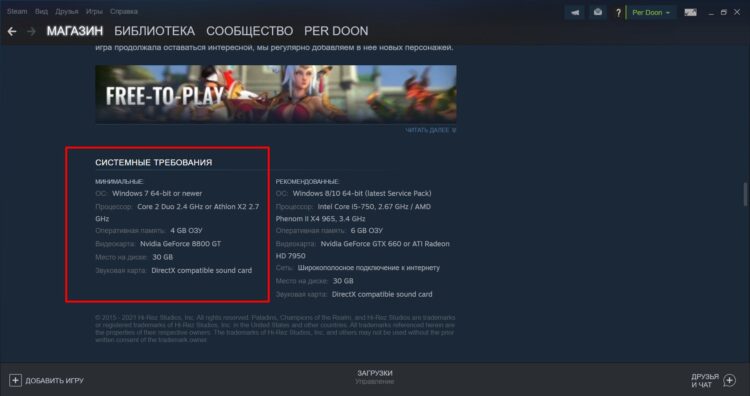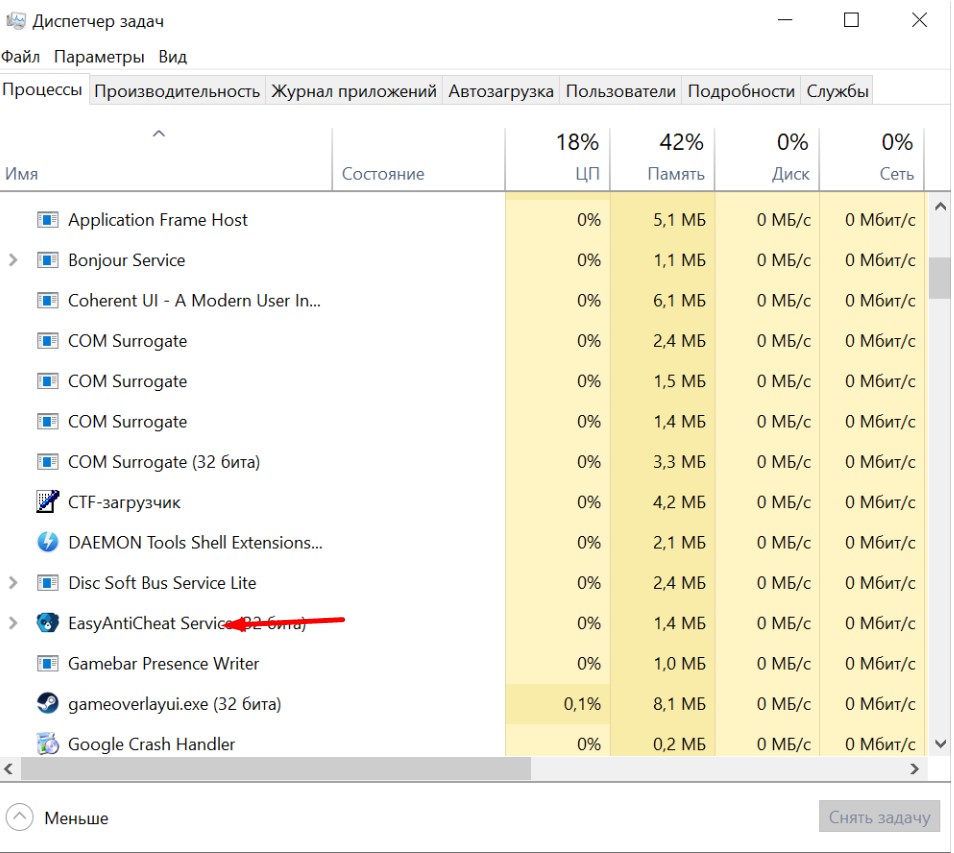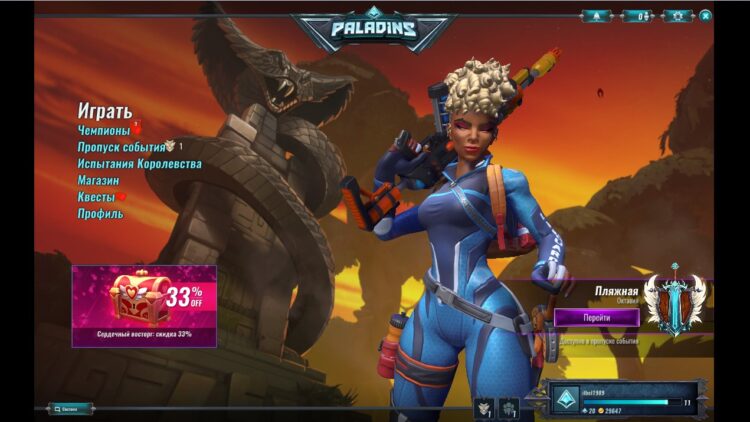EasyAntiCheat — это программа для выявления читтеров, необходима для уравнивания шансов участников игр. При старте EasyAntiCheat может возникать сообщение об ошибке — что служба ПО EasyAntiCheat не установлена. Разберёмся, почему происходит подобный сбой, так как причины возникновения ошибки могу быть разные. Наиболее частыми являются сбои программного характера. Недочёты можно и нужно устранить, иначе пользоваться игрой в корректном режиме не получится.
Сбой в очереди записи файлов
Для решения этой проблемы нужно выполнить следующие шаги:
- откройте корневую папку аничитера EasyAntiCheat;
- найдите в перечне файлов EasyAntiCheat_Setup инсталлятор, чьё расширение имеет вид .ехе;
- запустите .ехе установщик;
- выполните инсталляцию самой программы.
После приобретения како-либо Steam игры, программа автоматически распакуется и установится на жёсткий диск. Для корректной работы должна быть выполнена последовательность — сперва необходимо загрузить файлы самой игры и только потом данные системы аничитера.
Ошибка после обновления
Порой происходит ситуация, что файлы EasyAntiCheat не записываются. Поэтому приходится стакиваться с ошибкой запуска службы программы и оповещением, что ПО не установлено. Иногда сбой может произойти после установки обновлений Steam. При этом оказываются недоступными какие-либо файлы самой игры. Необходимо проверить есть ли на компьютере сама программа EasyAntiCheat. Если её не удаётся обнаружить, то нужно просто повторить инсталляцию заново.
Кроме этого, проблема сброса часто возникает из-за неустойчивого интернет-соединения. Для хорошего доступа к игре требуется качественный канал связи и высокая скорость. Без быстрого интернета современные игры работают плохо.
Проблемы с антивирусным ПО
Защитники компьютера — брандмауэр или другие анивирусники довольно часто расценивают клиент EasyAntiCheat как нежелательную программу и блокируют его работу, ограничивая соединение с интернетом. В результате античитеру не удаётся связаться с сервером.
Решением проблемы станут стандартные способы. Вначале добавьте EasyAntiCheat в список исключений брандмауэра и антивирусного обеспечения. Если метод не помог, то, скорее всего, сообщение об ошибке «запуск службы не установлен» кроется в комплектности файлов. Следует проверить не было ли сбоев и прерываний во время инсталляции и распаковки игры. Затем надо попробовать переустановить программу.
Бывает, что штатный антивирус вашего компьютера не только принимает EasyAntiCheat за вредоносную программу и прерывает её операции, но и полностью блокирует и, даже, удаляет с ПК. В этом случае метод внесения клиента в исключения срабатывает редко. Можно удалить антивирусное ПО или приостановить его работу. Затем, пока продолжается игра, чтобы минимизировать риск заражения вирусами не следует пользоваться поиском в интернете и посещать сторонние сайты или открывать вложения писем электронной почты.
Повреждение файлов в ходе установки игры
Во время инсталляции игры может повреждаться цифровая подпись — как на этапе установки, так и при распаковке. В результате комплектность файлов нарушается и связанные с игрой процессы идут некорректно, приходится сталкиваться с ошибкой вида «запуск службы не установлен». Путь решения следующий:
- найдите файл EasyAntiCheat_Setup, скомандуйте старт, если Мастер установки предлагает пункт Repair, отметьте его галочкой;
- подождите пока погрузятся обновления и завершится их инсталляция;
- перезагрузите ПК.
Мы разобрались с самыми частыми проблемами, по которым возникает ошибка не установленной службы EasyAntiCheat. Решайте затруднения последовательно, на каком-то этапе сбой должен исчезнуть.
Не запускается игра Paladins. Ошибка авторизации Не удалось загрузить библиотеку EasyAnticheat
Прошу помощи, объясните пожалуйста пошагово что нужно сделать чтобы Paladins опять нормально заработала.
17152 просмотра
больше 5 лет назад

2 ответа

Ох, сколько же этот Paladins не может починить свой анти чит. Игроки постоянно сталкиваются с ошибками которые связанны с ним, и мне кажется их больше чем проблем с любым анти читом в любых других играх. Смотри, это можно вылечить, но возможно уйдет не мало времени. Если ты готов, то проследуешь моим инструкциям, и у тебя все будет нормально) Я уже не раз спасал тебе подобных.
1.Убедитесь что Steam и сам Paladins запускается от имени администратора, и игнорируйте этот момент, он может быть очень важен в некоторых случаях.
2.Отключите антивирус и фаерволл, а в самом антивирусе обязательно добавьте Paladins в исключения, ибо если он будет накладывать на игру свои меры, то могут возникать серьезные проблемы. И не забудьте проверить карантин, нет ли там файлов которые связанны с Paladins, если такие есть то немедленно добавьте их в исключения.
3.Проверьте не запущены ли у вас сторонние подозрительные программы, допустим такие которые позволяют вмешиваться в игровые процессы и имеют название подобные «hack» и тд. Даже если они не связанны с Paladins и предназначены для других игр, это все равно может помешать запуску.
4.Большинство игроков рекомендует не устанавливать Paladins в каталог который имеет в своих путях русские символы. Если такие есть, то переустановите игру в каталог который полностью на латинице.
5.Запускаем поиск Windows, и выбираем там запрос «Services» (с англ. Службы). Там нужно найти EasyAntiCheat. Если у него статус «Не выполняется» — то нажимаем по нему ПКМ и запускаем.
6.Можно попробовать «починить» EasyAntiCheat, для этого идем в каталог:
— Steam версия: C:Program Files (x86)SteamsteamappscommonPaladinsBinariesEasyAntiCheat
— Версия с сайта: C:Program Files (x86)Hi-Rez StudiosHiRezGamespaladinsBinariesEasyAntiCheat
Запускаем программу и нажимаешь на Repair Service.
7.Не забывайте проверить целостность кэша в Steam, это незначительный совет, но для максимальной эффективности я рекомендую его соблюдать.
Думаю для начала вам этого должно хватить. После выполнения текущего списка рекомендаций я уверен что с Paladins будет все нормально.
Ответ дан
больше 5 лет назад

Помогаю найти игру, исправить ошибки, вылеты, фризы, лаги и проседания FPS.
У тебя перестал запускаться Paladins после недавних обновлений? Или ты первый раз пытаешься поиграть? Просто зачастую те игроки которые обращаются на наш сайт с подобными жалобами, уже до этого определенное время нормально играли, пока не вышли обновы. Сочувствую но мне кажется здесь либо ждать пока пофиксят, либо исправлять в ручную, если ты конечно сможешь это сделать сам.
Ответ дан
больше 5 лет назад

#privet ya top Gamer in the World
Онлайн игры — это развлечение многих. Здесь можно весело провести время, пообщаться с друзьями во время игры или просто поиграть самому. У онлайн игр есть некоторые особенности, которые возникли от их специфики. Одна из них — это система античит, которая защищает от нечестных игроков, стремящихся пройти игру, используя запрещённые методы. Но иногда система античит может вредить и честным игрокам, не давая им возможность нормально зайти в игру. В этой статье рассмотрим, что делать, если появляется ошибка запуска «Служба EasyAntiCheat не установлена».
Содержание
- Что такое служба EasyAntiCheat?
- Восстановление файлов игры
- Как восстановить файлы в Steam
- Как восстановить файлы в Epic Games
- Установка EasyAntiCheat вручную
- Переустановки игры
- Отключение антивируса
Служба EasyAntiCheat присутствует в составе многих онлайн игр. Это небольшая программа, которая должна запускаться вместе с игрой. Она контролирует, чтобы игроки не пользовались читами — инструментами для нечестного прохождения игры. Например, читы могут открыть оружие, которое доступно не всем, делать персонажа бессмертным, совершать атаки, недоступные остальным игрокам и другими способами упрощать прохождение игры и нечестно побеждать.
Игры с античитами устроены так, что они не запустятся, если с самим античитом что-то не так, если он был удалён или не может запуститься. Поэтому ошибка запуска «Служба EasyAntiCheat не установлена» не позволяет запустить саму игру. Причина указана в самой ошибке — система античита не установлена.
Античит мог оказаться удалённым пользователем намеренно или случайно. Также он мог быть повреждён вирусом или даже антивирусом. В любом случае, чтобы решить эту проблему, надо установить античит EasyAntiCheat и тогда игра запустится.
Восстановление файлов игры
Один из способов установить удалённый или повреждённый античит — это восстановить файлы игры. Античит — это часть игры, поэтому данный способ помогает. Во всех игровых платформах есть возможность проверить файлы игры, и если они оказались повреждёнными, то платформа докачивает файлы из хранилища, в результате игра восстанавливается.
Вам будет это интересно: Ошибка при проверке подлинности сертификата подписи программы для EasyAntiCheat.
Как восстановить файлы в Steam
Если ошибка запуска «Служба EasyAntiCheat не установлена» появляется при запуске игры из Steam, то выполните проверку игровых файлов на этой платформе.
Сделайте так:
- Откройте Steam и библиотеку своих игр.
- Кликните на игру, которая показывает ошибку EasyAntiCheat правой кнопкой мышки и зайдите в свойства.
- Перейдите во вкладку «Локальные файлы» и нажмите на кнопку «Проверить целостность игровых файлов».
- Дождитесь завершение проверки файлов. Это займёт несколько минут. Вы будете видеть прогресс процесса в процентах.
- Если Steam обнаружит повреждённые или удалённые файлы игры, то они будут скачаны и установлены заново. Таким образом, если EasyAntiCheat оказался не установленным и это препятствует запуску игры, он будет заново скачан и установится.
Как восстановить файлы в Epic Games
В Epic Games тоже есть аналогичная функция, с помощью которой можно проверить целостность файлов игры и докачать, если они отсутствуют или повреждены. Делается это так:
- Откройте Epic Games и зайдите в библиотеку ваших игры.
- На игре с ошибкой нажмите на три точки, а потом зайдите в «Управление».
- Нажмите на кнопку «Проверить».
- Дождитесь завершения проверки, это займёт несколько минут. Во время этого процесса программа проверит целостность всех файлов, докачает и установит отсутствующий EasyAntiCheat. После этого вы сможете успешно запустить игру.
Скорее всего способы с восстановлением файлов вам помогут. Однако, если вы запускаете игру не через Steam или Epic Games, а из других лаунчеров или если эти способы не помогли вам, то вы можете установить античит вручную.
Сделать это очень просто:
- Зайдите в папку с установленной игрой.
- Найдите в ней папку EasyAntiCheat и откройте её .
- Внутри этой папки найдите приложение, с помощью которого устанавливается античит. Оно будет называться EasyAntiCheat_Setup.exe. Запустите его.
- Пройдите простую процедуру установки программы и дождитесь её завершения.
- После установки античита, запустите игру заново.
В видео показывается ручная установка античита, которая устраняет ошибку запуска «Служба EasyAntiCheat не установлена».
Переустановки игры
Если ничего из этого не помогает в ошибке запуска службы EasyAntiCheat, то попробуйте переустановить игру. Сначала удалите её полностью, а потом установите заново, скачав из официального источника. Это займёт больше времени, чем описанные выше способы, потому что игра будет скачиваться и устанавливаться дольше, но в некоторых случаях это помогает решить проблему.
Отключение антивируса
Ещё один вариант — отключить антивирус и проделать все описанные выше способы. Антивирусы часто срабатывают ложно, и некоторые из них могут посчитать античит опасной программой и заблокировать его работу. Тогда ни один из способов не решит проблему, потому что каждый раз, когда античит будет вами восстановлен, антивирусом он будет снова заблокирован. Поэтому отключите или удалите антивирус и попробуйте сделать проверку файлов игры, ручную установку античита или переустановку игры.
Сообщение «Служба Easy Anti Cheat не установлена» может возникнуть при запуске Fortnite, Apex Legends и других игр, задействующих функционал этого античитерского ПО. EAC устанавливается автоматически вместе с самой игрой. Так в чем же проблема?
Содержание
- Почему служба Easy Anti Cheat не установлена?
- «Служба Easy Anti Cheat не установлена»: решения
- Решение №1 Проверка службы EAC
- Решение №2 Восстановление файлов EAC
- Решение №3 Переустановка игры
- Решение №4 Обновление Windows
- Решение №5 Деактивация антивируса и внесение EAC в список исключений брандмауэра
Почему служба Easy Anti Cheat не установлена?
- EAC недостает прав администратора. Для нормальной работы программе EAC необходимо обладать правами администраторской учетной записи. Если не выдать соответствующие разрешения, программа может полностью прекратить свою работу либо работать, но с ошибками.
- Служба EAC отключена. EAC не будет выполнять возложенную на него работу, если на компьютере пользователя не работает не одноименная служба.
- Поврежденный файлы EAC. Повреждение файлов программы EAC зачастую происходят во время ее установки. Разумеется, в таком случае программа не будет работать должным образом, и пользователь не запустит нужную ему игрушку.
- EAC не установлен. Подобная проблема встречается крайне редко, но это возможно. При загрузке и установке игры что-то пошло не так, и параллельная установка EAC не прошла.
- Конфликт EAC с антивирусом/брандмауэром. Ваш антивирус или брандмауэр мог войти в конфликт с EAC, блокируя работу последнего. К сожалению, за такими «проделками» замечены даже системные средства Windows.
- Устаревшая версия Windows. Стабильная работа EAC не гарантирована, если ОС пользователя не обновлена до последней версии.
«Служба Easy Anti Cheat не установлена»: решения
Решение №1 Проверка службы EAC
Сначала проверим, правильно ли настроена на вашем ПК служба EAC. Как правило, данная служба должна автоматически запускаться одновременно с игрой, но порой этого не происходит. В некоторых случаях службу по ошибке могло деактивировать защитное ПО, например, антивирус. Так или иначе попробуйте сделать на своем ПК следующее:
- нажмите WIN+R для вызова окошка «Выполнить»;
- пропишите в пустую строку services.msc и нажмите ENTER;
- найдите в списке службу EasyAntiCheat и дважды кликните на нее ЛКМ;
- выставьте в типе запуска значение «Вручную» и сохраните изменения.
Теперь при запуске игры должна запускаться и служба EAC.
Решение №2 Восстановление файлов EAC
Если вы столкнулись с ошибкой «Служба Easy Anti Cheat не установлена», то, вероятно, некоторые из файлов EAC были повреждены или даже удалены. Это могло произойти, например, по вине пользователя или какой-то программы. К счастью, в папке игры, которая задействует функционал EAC, должен находится установщик античита, с помощью которого можно восстановить целостность последнего.
- Откройте корневую папку игры, которую вы не можете запустить, и ищите в ней папку EasyAntiCheat;
- кликните ПКМ на файл EasyAntiCheat_Setup.exe и выберите «Запуск от имени администратора»;
- в новом окошке выберите нужную игру и кликните на кнопку «Починить службу»;
- подождите завершения процесса восстановления файлов EAC.
После восстановления EAC попробуйте открыть проблемную игру. Теперь, возможно, все откроется без каких-либо проблем.
Решение №3 Переустановка игры
Как мы уже говорили выше, EAC автоматически устанавливается вместе с самой игрой. Кроме того, античит автоматически и удаляется вместе с игрой. Понимаете, к чему мы клоним? Верно, чтобы решить проблему, достаточно переустановить игру на свой ПК. Вот что вам нужно сделать:
- кликните ПКМ на Пуск и выберите «Приложения и возможности»;
- найдите в списке игру, которую вам не удается запустить, и выделите ее;
- появится выбор действия — нажмите «Удалить»;
- следуйте дальнейшим инструкциям для удаления игры;
- перезагрузите компьютер и снова установите игру.
Все, готово. Переустановлена не только игра, но и EAC. Если файлы последнего были повреждены, то ошибка должна исчезнуть.
Решение №4 Обновление Windows
EAC может испытывать проблемы при работе, если на ПК пользователя не установлен ряд конкретных обновлений Windows. Верно, большинство из нас предпочитают игнорировать/отключать регулярные апдейты ОС, однако некоторые из них очень важны, и требуются для нормальной работы определенного ПО. Как бы не хотелось этого делать, но мы рекомендуем установить все отложенные обновления Windows.
Делается это следующим образом:
- кликните ПКМ на Пуск и выберите пункт «Параметры»;
- в параметрах системы перейдите в раздел «Обновление и безопасность», потом — в подраздел «Центр обновления Windows»;
- нажмите на кнопку «Проверка наличия обновлений»;
- дождитесь окончания установки обновлений.
Во время обновления Windows ваш ПК будет периодически перезагружаться — это нормально.
Решение №5 Деактивация антивируса и внесение EAC в список исключений брандмауэра
Периодически антивирусы могут препятствовать работе EAC. Делают это, к сожалению, не только сторонние программы, но и системные средства. Чтобы отключить активную защиту антивируса Windows, нужно сделать следующее:
- нажмите комбинацию WIN+S для вызова поисковой строки;
- пропишите запрос «Безопасность Windows» и выберите найденный результат;
- перейдите в подраздел «Защита от вирусов и угроз» и кликните там на пункт «Управление настройками»;
- найдите опцию «Защита в режиме реального времени» и деактивируйте ее, выставив значение «Откл.».
Понятное дело, с отключение стороннего антивируса вам придется разбираться самостоятельно. Активную защиту многих антивирусов можно отключить через значок в трее панели задач.
Также рекомендуется внести EAC в список исключений брандмауэра. В системном варианте ПО это делается следующим образом:
- откройте «Параметры» и перейдите в раздел «Конфиденциальность и защита»;
- выберите подраздел «Брандмауэр и безопасность сети»;
- кликните на пункт «Разрешить работу с приложением через брандмауэр»;
- в новом окошке найдите (или добавьте при необходимости) EasyAntiCheat;
- поставьте рядом с программой галочки возле «Частных» и «Публичных» сетей;
- сохраните изменения и закройте окна.
После деактивации антивируса и выдачи разрешения в брандмауэре запустите проблемную игру и проверьте наличие «Служба Easy Anti Cheat не установлена».
Paladins: Champions of the Realm 2018 — это бесплатная онлайн-игра-шутер о героях, получившая положительные отзывы в Steam, но у некоторых игроков возникают проблемы с Паладины Код ошибки EasyAntiCheat 10011 на ПК. Evil Mojo Games и Hi-Rez Studios проделали огромную работу по реализации графики или игрового процесса. Согласно несколько отчетов, при запуске игры игроки испытывают именно эту ошибку.
Как следует из сообщения об ошибке, «Доступ запрещен, ошибка запуска 10011. Не удалось запустить игру. Сожалеем, у нас возникла проблема с запуском вашей игры. Пожалуйста, помогите нам, сообщив об этой проблеме. Код ошибки: 10011 (не удалось запустить игру) ». Говоря о причинах такой ошибки, Easy AntiCheat Файлы становятся поврежденными, Microsoft Visual C ++ Redist. зависимости повреждены, конфликтуют с программным обеспечением Razer Synapse и т. д.
Между тем, также может быть, что ваша антивирусная программа каким-то образом вызывает такую проблему. К счастью, мы предоставили несколько возможных обходных путей, которые должны вам помочь.
Содержание страницы
- Исправлено: код ошибки Paladins EasyAntiCheat 10011
- 1. Отключите Интернет и загрузите игру
- 2. Ремонт EAC
- 3. Обновите Windows
- 4. Добавить исключение для паладинов в антивирус
- 5. Перепроверьте EAC
- 6. Включить службу EasyAntiCheat
- 7. Установить распространяемые компоненты Microsoft Visual C ++
- 8. Переустановите службу Easy AntiCheat.
Исправлено: код ошибки Paladins EasyAntiCheat 10011
Итак, не теряя больше времени, давайте перейдем к руководству ниже.
1. Отключите Интернет и загрузите игру
- Нажмите клавиши Ctrl + Shift + Esc, чтобы открыть Диспетчер задач.
- Теперь убедитесь, что ваш компьютер отключен от Интернета.
- Затем запустите игру Paladins> Полоса EAC (Easy AntiCheat) загрузится примерно на 5–12%, а затем исчезнет.
- Кнопка «Играть» в Steam сразу же вернется. В этом случае обязательно снова запустите игру, но на этот раз EAC не исчезнет мгновенно.
- Обязательно быстро подключитесь к Интернету. (Не закрывайте диспетчер задач и проверьте, запущена ли задача Paladins)
- В некоторых случаях загрузка может занять больше времени. Так что жди этого.
- После запуска игры Paladins, если она выбрасывает вас из матча до того, как вы сможете выбрать экипировку, обязательно рассмотрите возможность обращения в службу поддержки.
2. Ремонт EAC
Настоятельно рекомендуется восстановить службу Easy AntiCheat (EAC) на ПК, чтобы проверить, возникла проблема или нет. Для этого:
- Откройте клиент Steam> перейдите в библиотеку игр.
- Обязательно щелкните правой кнопкой мыши Paladins> Щелкните вкладку Local Files.
- Выберите EasyAntiCheat> Выполнить. EasyAntiCheat_Setup.exe файл от имени администратора.
- При появлении запроса от UAC нажмите Да, чтобы разрешить его от имени администратора.
- Теперь нажмите на Ремонт > Дождитесь завершения процесса.
- После этого перезагрузите компьютер и попробуйте снова запустить игру Paladins, чтобы проверить наличие проблемы.
3. Обновите Windows
Также высоки шансы, что ваша ОС Windows каким-то образом устареет или возникнут проблемы со стабильностью. В этом случае вы столкнетесь с некоторыми проблемами при запуске игры или ее правильном запуске. Обязательно проверьте обновление Windows и установите его до последней версии.
- Щелкните меню Windows «Пуск»> щелкните «Параметры».
- Перейдите в раздел «Обновление и безопасность»> нажмите «Проверить наличие обновлений» в разделе «Центр обновления Windows».
- Если доступно обновление, обязательно загрузите и установите его.
- После этого перезагрузите компьютер, чтобы изменения вступили в силу.
4. Добавить исключение для паладинов в антивирус
Независимо от того, используете ли вы программу Защитника Windows или любой другой сторонний антивирус. программы, вам следует вручную внести в белый список или добавить исключение игрового файла Paladins в антивирус. программное обеспечение. Это определенно позволит игре работать должным образом и всем текущим задачам вообще. Для этого:
- Перейти к Настройки Windows > Нажмите на Конфиденциальность и безопасность > Нажмите на Безопасность Windows.
- Нажмите на Защита от вирусов и угроз > Нажмите на Управление защитой от программ-вымогателей.
- Включить в Контролируемый доступ к папке переключить (при появлении запроса от UAC нажмите Да).
- Нажмите на Разрешить приложению через контролируемый доступ к папке (При появлении запроса от UAC нажмите да).
- Далее нажмите на Добавить разрешенное приложение > Теперь перейдите в каталог с установленной игрой (C: / Program Files / Steam / Steamapps / Common / Paladins).
- Здесь вам нужно выбрать приложение Paladins и нажать Открытым чтобы добавить это.
- После этого обязательно перезагрузите компьютер, чтобы изменения вступили в силу.
5. Перепроверьте EAC
- Вам нужно будет снять флажок EAC в игре Paladins.
- Затем обязательно перезапустите клиент и еще раз проверьте EAC (Easy Anti-Cheat).
- Снова перезапустите клиент Steam и снова запустите игру Paladins.
6. Включить службу EasyAntiCheat
- нажмите Windows + R ключи, чтобы открыть Запустить чат.
- Затем не забудьте ввести services.msc и ударил Входить открыть Услуги.
- Затем найдите Easy AntiCheat сервис и убедитесь, что сохранили Запускать введите как ‘Руководство по эксплуатации’. Если нет, то вам нужно будет щелкнуть правой кнопкой мыши Easy Anti-Cheat.
- Нажмите на Характеристики > Установите «Тип запуска» к ‘Руководство по эксплуатации’.
- Наконец, перезагрузите компьютер и попробуйте запустить игру Paladins.
7. Установить распространяемые компоненты Microsoft Visual C ++
Вам также следует установить распространяемые компоненты Microsoft Visual C ++ 2010 и 2015 годов.
- Скачать пакеты отсюда и установите их на свой компьютер с Windows.
- После этого перезагрузите компьютер.
8. Переустановите службу Easy AntiCheat.
В большинстве случаев сервисный движок Easy AntiCheat может вызывать некоторые проблемы с установленной игрой или системой. Появляется несколько сообщений о том, что вы сможете исправить код ошибки 10011, переустановив службу EAC вручную из папки установки игры. Сделать это:
- Открытым Проводник на ПК с Windows> Перейдите в то место, где вы установили Паладины игра.
- Теперь поищите Easy AntiCheat установочный файл (EasyAntiCheat_Setup.exe).
- Щелкните правой кнопкой мыши в файле и нажмите Запустить от имени администратора из контекстного меню.
- При появлении запроса от UAC (Контроль учетных записей пользователей) нажмите да чтобы предоставить доступ администратора.
- После переустановки движка Easy AntiCheat обязательно перезагрузите компьютер и проверьте, исправлена ли проблема с кодом ошибки Paladins EasyAntiCheat 10011 или нет.
Вот и все, ребята. Мы надеемся, что вы нашли это руководство полезным. Для дальнейших запросов, не стесняйтесь спрашивать в комментарии ниже.
Хотя Paladins оптимизирована для слабых ПК и прекрасно на них идет, у некоторых все равно появляются проблемы с запуском. Объясняем, как их решить. Рассказываем, как запустить Paladins, если это не получается сделать.
Проблемы при запуске игры и их решение
Трудности при запуске Паладинов чаще всего обусловлены двумя причинами:
- Несоответствие ПК системным требованиям;
- Конфликт антивируса и античита.
Разбираем их подробнее.
Сверяем системные требования
Для начала нужно удостовериться, что компьютер соответствует системным требованиям игры. Их можно посмотреть в Steam на странице Paladins:
Как можно заметить, требования довольно лояльные – Паладины идут даже на двухъядерных процессорах и не требуют современной видеокарты. Проблемы могут возникнуть разве что на младших моделях Pentium и Core 2 Duo под сокет 775 с тактовой частотой менее 2,4 ГГц. На всем остальном игра должна запуститься.
Видеокарту и ОЗУ обсуждать бессмысленно – минимально необходимую GT 8800 сегодня можно найти разве что в музее, а 4 Гб оперативной памяти ставят в ПК начиная с 2010 – 2011 года. Так что с этими комплектующими трудности вряд ли возникнут.
Если все же какая-то из «железок» не отвечает системным требованиям, единственный способ запуска игры – замена комплектующей.
Проверяем антивирус
Paladins использует Easy Anticheat от Epic Games. Он может конфликтовать с некоторыми антивирусами. Например, с Касперским. Последний «ругается» очень на многое.
Чтобы Паладины стартовали, античит должен работать. Если антивирус его принудительно остановит, игра не запустится. Проверяем работу античита через диспетчер задач. Если он работает, то в разделе «Фоновые задачи» должна быть соответствующая строчка:
Чтобы антивирус не остановил или не удалил Easy Anticheat, лучше отключит его на время игры (или добавить папке в Паладинами в список исключений). А если у вас Windows 10, смысла в защитном ПО вообще нет – стандартный Defender и так прекрасно обеспечивает безопасность системы. И при этом почти ни с чем не конфликтует и не замедляет работу ПК.
Как запустить Paladins в 4 к 3
«4 к 3» – соотношение сторон, которое применяется в старых квадратных мониторах. Также его нередко используют для более эффективной игры, поскольку модели персонажей становятся более широкими и по ним легче попадать.
Чтобы запустить Paladins в 4 к 3, делаем следующее:
В итоге на мониторе FullHD получаем вот такую картинку с черными линиями по бокам:
Если же используется квадратный монитор, никаких черных линий не будет.
При повторном запуске игры будут применены последние настройки, поэтому соотношение сторон будет как раз 4 к 3. Вернуть стандартные параметры можно в любой момент.
Ошибки при запуске
Даже если железо отвечает системным требованиям, при запуске игры могут возникнуть ошибки. Чаще всего встречаются две:
- ошибка hi rez;
- ошибка 0xc000007b.
Рассказываем о них подробнее.
Ошибка hi rez
Появляется, когда неправильно прошло обновление и загрузились не все файлы дистрибутива игры. Чтобы решить проблему, делаем следующее:
- переходим в папку игры;
- находим папку /Binaries/Redist;
- запускаем файл InstallHirezService.exe;
- ждем окончания обновления.
Ошибка 0xc000007b
Появляется, если система использует старую версию Microsoft Visual C++. Для решения проблемы просто обновляем ПО на сайте Microsoft.
Вывод
Проблемы с запуском Paladins чаще всего связаны с несоответствием системным требованиям или конфликтом античита и антивируса. Первое решается только обновлением «железа». Второе – временным отключением антивируса или добавлением папки с Paladins в список исключений. Если используется Windows 10, антивирус можно вообще удалить – безопасность системы неплохо обеспечивает и стандартный Defender.
Автор гайда: arm89i
Сообщение «Служба Easy Anti Cheat не установлена» может возникнуть при запуске Fortnite, Apex Legends и других игр, задействующих функционал этого античитерского ПО. EAC устанавливается автоматически вместе с самой игрой. Так в чем же проблема?
Содержание
- Почему служба Easy Anti Cheat не установлена?
- «Служба Easy Anti Cheat не установлена»: решения
- Решение №1 Проверка службы EAC
- Решение №2 Восстановление файлов EAC
- Решение №3 Переустановка игры
- Решение №4 Обновление Windows
- Решение №5 Деактивация антивируса и внесение EAC в список исключений брандмауэра
Почему служба Easy Anti Cheat не установлена?
- EAC недостает прав администратора. Для нормальной работы программе EAC необходимо обладать правами администраторской учетной записи. Если не выдать соответствующие разрешения, программа может полностью прекратить свою работу либо работать, но с ошибками.
- Служба EAC отключена. EAC не будет выполнять возложенную на него работу, если на компьютере пользователя не работает не одноименная служба.
- Поврежденный файлы EAC. Повреждение файлов программы EAC зачастую происходят во время ее установки. Разумеется, в таком случае программа не будет работать должным образом, и пользователь не запустит нужную ему игрушку.
- EAC не установлен. Подобная проблема встречается крайне редко, но это возможно. При загрузке и установке игры что-то пошло не так, и параллельная установка EAC не прошла.
- Конфликт EAC с антивирусом/брандмауэром. Ваш антивирус или брандмауэр мог войти в конфликт с EAC, блокируя работу последнего. К сожалению, за такими «проделками» замечены даже системные средства Windows.
- Устаревшая версия Windows. Стабильная работа EAC не гарантирована, если ОС пользователя не обновлена до последней версии.
«Служба Easy Anti Cheat не установлена»: решения
Решение №1 Проверка службы EAC
Сначала проверим, правильно ли настроена на вашем ПК служба EAC. Как правило, данная служба должна автоматически запускаться одновременно с игрой, но порой этого не происходит. В некоторых случаях службу по ошибке могло деактивировать защитное ПО, например, антивирус. Так или иначе попробуйте сделать на своем ПК следующее:
- нажмите WIN+R для вызова окошка «Выполнить»;
- пропишите в пустую строку services.msc и нажмите ENTER;
- найдите в списке службу EasyAntiCheat и дважды кликните на нее ЛКМ;
- выставьте в типе запуска значение «Вручную» и сохраните изменения.
Теперь при запуске игры должна запускаться и служба EAC.
Решение №2 Восстановление файлов EAC
Если вы столкнулись с ошибкой «Служба Easy Anti Cheat не установлена», то, вероятно, некоторые из файлов EAC были повреждены или даже удалены. Это могло произойти, например, по вине пользователя или какой-то программы. К счастью, в папке игры, которая задействует функционал EAC, должен находится установщик античита, с помощью которого можно восстановить целостность последнего.
- Откройте корневую папку игры, которую вы не можете запустить, и ищите в ней папку EasyAntiCheat;
- кликните ПКМ на файл EasyAntiCheat_Setup.exe и выберите «Запуск от имени администратора»;
- в новом окошке выберите нужную игру и кликните на кнопку «Починить службу»;
- подождите завершения процесса восстановления файлов EAC.
После восстановления EAC попробуйте открыть проблемную игру. Теперь, возможно, все откроется без каких-либо проблем.
Решение №3 Переустановка игры
Как мы уже говорили выше, EAC автоматически устанавливается вместе с самой игрой. Кроме того, античит автоматически и удаляется вместе с игрой. Понимаете, к чему мы клоним? Верно, чтобы решить проблему, достаточно переустановить игру на свой ПК. Вот что вам нужно сделать:
- кликните ПКМ на Пуск и выберите «Приложения и возможности»;
- найдите в списке игру, которую вам не удается запустить, и выделите ее;
- появится выбор действия — нажмите «Удалить»;
- следуйте дальнейшим инструкциям для удаления игры;
- перезагрузите компьютер и снова установите игру.
Все, готово. Переустановлена не только игра, но и EAC. Если файлы последнего были повреждены, то ошибка должна исчезнуть.
Решение №4 Обновление Windows
EAC может испытывать проблемы при работе, если на ПК пользователя не установлен ряд конкретных обновлений Windows. Верно, большинство из нас предпочитают игнорировать/отключать регулярные апдейты ОС, однако некоторые из них очень важны, и требуются для нормальной работы определенного ПО. Как бы не хотелось этого делать, но мы рекомендуем установить все отложенные обновления Windows.
Делается это следующим образом:
- кликните ПКМ на Пуск и выберите пункт «Параметры»;
- в параметрах системы перейдите в раздел «Обновление и безопасность», потом — в подраздел «Центр обновления Windows»;
- нажмите на кнопку «Проверка наличия обновлений»;
- дождитесь окончания установки обновлений.
Во время обновления Windows ваш ПК будет периодически перезагружаться — это нормально.
Решение №5 Деактивация антивируса и внесение EAC в список исключений брандмауэра
Периодически антивирусы могут препятствовать работе EAC. Делают это, к сожалению, не только сторонние программы, но и системные средства. Чтобы отключить активную защиту антивируса Windows, нужно сделать следующее:
- нажмите комбинацию WIN+S для вызова поисковой строки;
- пропишите запрос «Безопасность Windows» и выберите найденный результат;
- перейдите в подраздел «Защита от вирусов и угроз» и кликните там на пункт «Управление настройками»;
- найдите опцию «Защита в режиме реального времени» и деактивируйте ее, выставив значение «Откл.».
Понятное дело, с отключение стороннего антивируса вам придется разбираться самостоятельно. Активную защиту многих антивирусов можно отключить через значок в трее панели задач.
Также рекомендуется внести EAC в список исключений брандмауэра. В системном варианте ПО это делается следующим образом:
- откройте «Параметры» и перейдите в раздел «Конфиденциальность и защита»;
- выберите подраздел «Брандмауэр и безопасность сети»;
- кликните на пункт «Разрешить работу с приложением через брандмауэр»;
- в новом окошке найдите (или добавьте при необходимости) EasyAntiCheat;
- поставьте рядом с программой галочки возле «Частных» и «Публичных» сетей;
- сохраните изменения и закройте окна.
После деактивации антивируса и выдачи разрешения в брандмауэре запустите проблемную игру и проверьте наличие «Служба Easy Anti Cheat не установлена».
Онлайн игры — это развлечение многих. Здесь можно весело провести время, пообщаться с друзьями во время игры или просто поиграть самому. У онлайн игр есть некоторые особенности, которые возникли от их специфики. Одна из них — это система античит, которая защищает от нечестных игроков, стремящихся пройти игру, используя запрещённые методы. Но иногда система античит может вредить и честным игрокам, не давая им возможность нормально зайти в игру. В этой статье рассмотрим, что делать, если появляется ошибка запуска «Служба EasyAntiCheat не установлена».
Содержание
- Что такое служба EasyAntiCheat?
- Восстановление файлов игры
- Как восстановить файлы в Steam
- Как восстановить файлы в Epic Games
- Установка EasyAntiCheat вручную
- Переустановки игры
- Отключение антивируса
Служба EasyAntiCheat присутствует в составе многих онлайн игр. Это небольшая программа, которая должна запускаться вместе с игрой. Она контролирует, чтобы игроки не пользовались читами — инструментами для нечестного прохождения игры. Например, читы могут открыть оружие, которое доступно не всем, делать персонажа бессмертным, совершать атаки, недоступные остальным игрокам и другими способами упрощать прохождение игры и нечестно побеждать.
Игры с античитами устроены так, что они не запустятся, если с самим античитом что-то не так, если он был удалён или не может запуститься. Поэтому ошибка запуска «Служба EasyAntiCheat не установлена» не позволяет запустить саму игру. Причина указана в самой ошибке — система античита не установлена.
Античит мог оказаться удалённым пользователем намеренно или случайно. Также он мог быть повреждён вирусом или даже антивирусом. В любом случае, чтобы решить эту проблему, надо установить античит EasyAntiCheat и тогда игра запустится.
Восстановление файлов игры
Один из способов установить удалённый или повреждённый античит — это восстановить файлы игры. Античит — это часть игры, поэтому данный способ помогает. Во всех игровых платформах есть возможность проверить файлы игры, и если они оказались повреждёнными, то платформа докачивает файлы из хранилища, в результате игра восстанавливается.
Вам будет это интересно: Ошибка при проверке подлинности сертификата подписи программы для EasyAntiCheat.
Как восстановить файлы в Steam
Если ошибка запуска «Служба EasyAntiCheat не установлена» появляется при запуске игры из Steam, то выполните проверку игровых файлов на этой платформе.
Сделайте так:
- Откройте Steam и библиотеку своих игр.
- Кликните на игру, которая показывает ошибку EasyAntiCheat правой кнопкой мышки и зайдите в свойства.
- Перейдите во вкладку «Локальные файлы» и нажмите на кнопку «Проверить целостность игровых файлов».
- Дождитесь завершение проверки файлов. Это займёт несколько минут. Вы будете видеть прогресс процесса в процентах.
- Если Steam обнаружит повреждённые или удалённые файлы игры, то они будут скачаны и установлены заново. Таким образом, если EasyAntiCheat оказался не установленным и это препятствует запуску игры, он будет заново скачан и установится.
Как восстановить файлы в Epic Games
В Epic Games тоже есть аналогичная функция, с помощью которой можно проверить целостность файлов игры и докачать, если они отсутствуют или повреждены. Делается это так:
- Откройте Epic Games и зайдите в библиотеку ваших игры.
- На игре с ошибкой нажмите на три точки, а потом зайдите в «Управление».
- Нажмите на кнопку «Проверить».
- Дождитесь завершения проверки, это займёт несколько минут. Во время этого процесса программа проверит целостность всех файлов, докачает и установит отсутствующий EasyAntiCheat. После этого вы сможете успешно запустить игру.
Установка EasyAntiCheat вручную
Скорее всего способы с восстановлением файлов вам помогут. Однако, если вы запускаете игру не через Steam или Epic Games, а из других лаунчеров или если эти способы не помогли вам, то вы можете установить античит вручную.
Сделать это очень просто:
- Зайдите в папку с установленной игрой.
- Найдите в ней папку EasyAntiCheat и откройте её .
- Внутри этой папки найдите приложение, с помощью которого устанавливается античит. Оно будет называться EasyAntiCheat_Setup.exe. Запустите его.
- Пройдите простую процедуру установки программы и дождитесь её завершения.
- После установки античита, запустите игру заново.
В видео показывается ручная установка античита, которая устраняет ошибку запуска «Служба EasyAntiCheat не установлена».
Переустановки игры
Если ничего из этого не помогает в ошибке запуска службы EasyAntiCheat, то попробуйте переустановить игру. Сначала удалите её полностью, а потом установите заново, скачав из официального источника. Это займёт больше времени, чем описанные выше способы, потому что игра будет скачиваться и устанавливаться дольше, но в некоторых случаях это помогает решить проблему.
Отключение антивируса
Ещё один вариант — отключить антивирус и проделать все описанные выше способы. Антивирусы часто срабатывают ложно, и некоторые из них могут посчитать античит опасной программой и заблокировать его работу. Тогда ни один из способов не решит проблему, потому что каждый раз, когда античит будет вами восстановлен, антивирусом он будет снова заблокирован. Поэтому отключите или удалите антивирус и попробуйте сделать проверку файлов игры, ручную установку античита или переустановку игры.
Расскажем почему возникает ошибка при запуске EasyAntiCheat…
Сообщение ошибка запуска служба EasyAntiCheat не установлена может появляться в самых разнообразных ситуациях.
[adace-ad id=»5173″]
Ошибка EasyAntiCheat возникает в следствии нескольких распространенных программных сбоев, которые необходимо устранить для корректной работы игры. Большинство таких сбоев описаны в данной статье.
Сбой в очереди записи файлов
Чтобы устранить данную проблему необходимо выполнить следующую последовательность действий:
Список пошаговых действий для решений ошибки:
- Перейти в корневую папку программы EasyAntiCheat.
- Найти файл инсталлятора (примечание редактора — речь о файле EasyAntiCheat_Setup с расширением .ехе).
- Запустить файл инсталлятора.
- Установить программу.
После покупки игры в Steam начинается её распаковка и установка на жёсткий диск. При этом существует определённая очередность — сперва загружаются файлы игры, затем — файлы системы EasyAntiCheat. В некоторых случаях они не записываются вовсе — это обстоятельство и является причиной ошибки запуска служба EasyAntiCheat не установлена.
Ошибка после обновления
После обновления Steam некоторые файлы игры могут оказаться недоступными. В последнем случае необходимо проверить наличие EasyAntiCheat и в случае отсутствия данного программного обеспечения установить его заново.
Если проблема возникла именно после обновления Steam необходимо переустановить EasyAntiCheat
Очень часто данная ошибка возникает в случае проблем с интернет-соединением. Обязательно проверяем качество канала и его скорость — для игр нужен довольно быстрый интернет.
Проблемы с антивирусным ПО
Возможно, что брандмауэр или другое антивирусное программное обеспечение блокирует работу клиента через ограничение интернет-соединения. В последнем случае Steam не сможет связаться с собственными серверами.
[adace-ad id=»5168″]
Необходимо добавить EasyAntiCheat в исключения антивирусного программного обеспечения и брандмауэра. Если данный шаг не помог и сообщение ошибка запуска служба EasyAntiCheat не установлена продолжает появляться, необходимо убедится в том, что вовремя установки и распаковки игры не произошло сбоев.
Повреждение файлов в ходе установки игры
Если цифровая подпись игры была повреждена в ходе установки или распаковки дистрибутива может возникать ошибка. Кроме этого антивирусное программное обеспечение может воспринимать EasyAntiCheat как вирус.
Антивирус может воспринимать EasyAntiCheat как вредоносное программное обеспечение — в таком случае программа будет заблокирована или удалена
Ошибка запуска служба EasyAntiCheat не установлена может свидетельствовать о том, что данное программное обеспечение было установлено некорректно.
Иногда может помочь удаление антивируса так как далеко не всегда внесение EasyAntiCheat в список исключений антивируса является гарантией того, что программа не будет блокироваться.
Что делать если EasyAntiCheat был установлен некорректно
Нужно найти файл EasyAntiCheat_Setup и запустить его. Если доступен пункт Repair в установщике, выбираем его. Далее — нужно дождаться загрузки обновлений и их установки. Затем перезагружаем компьютер — ошибка запуска служба EasyAntiCheat не установлена должна исчезнуть…
Здравствуйте
Вот все известные варианты решения проблем с EAC:
Убедитесь, что Ваша Windows 10, 11 PRO или HOME. обновлена до актуальной версии — 21Н1 и выше, при этом не является пиратской «сборкой»
Убедитесь, что наш лаунчер и мультиплеер RAGE установлены адекватно, например в c:GamesRAGEMP, а не в папку с игрой, документы, onedrive, на рабочий стол и т.п. При этом в настройках нашего лаунчера, не должен быть указан путь до GTA V.
Убедитесь, что при запуске игры, Вы запускаете только updater.exe от имени администратора, при этом все остальные лаунчеры закрыты, и не имеют в свойствах ярлыков запуск от имени администратора. RAGEMP должен самостоятельно запустить все лаунчеры.
Если используете GTA5RP Launcher, его также нужно запускать от имени администратора.
Удалите стороннее антивирусное ПО (Kaspersky, Avast, Iobit, Eset, Malvarebytes, 360 security и т.п.), сторонние файрволы, Adguard, Wallpaper engine, Lightshot, MSI Afterburner, MSI Mystic light и аналогичные, для управления подсветкой и блокировки рекламы. Добавьте папки с GTAV и RAGEMP в исключения защитника Windows. Отключите защиту в реальном времени. Отключите, либо удалите ПО от Razer если установлено. Также Process Lasso и Park Control, Memreduct, Advanced system care и подобные. Также отключите Xbox game bar и его оверлей, повтор xbox, оверлей дискорд, удалите betterdiscord, отключите оверлей стим и прочие оверлеи, кроме geforce experience/AMD Relive
Завершите процессы античитов других игр, либо удалите данные игры.
Скачайте данный файл, распакуйте, и скопируйте его в папку RAGEMP/EasyAntiCheat, после чего запустите его.
https://dropmefiles.com/iE30W Пароль указан на сайте, при загрузке.
В папке RAGEMP, удалите ragemp_v, config.xml, multiplayer.dll, multiplayerL.dll, запустите updater.exe от имени администратора, EACLauncher.exe от имени администратора, дождитесь полного запуска, затем кликайте на нужный сервер.
Удалите, затем снова установите Rockstar games launcher на диск С: по стандартному пути установки (Должно получиться C:Program FilesRockstar GamesLauncher), сделайте полную проверку файлов GTA V, войдите в GTA online.
Переустановите драйверы видеокарты начисто, удалив их через утилиту DDU в безопасном режиме — Display Driver Uninstaller Download version 18.0.4.8 (guru3d.com)
Далее установите с сайта Nvidia, либо AMD, Driver booster и подобное ПО использовать нельзя.
Если возникает ошибка Служба EasyAntiCheat не установлена, нажмите Win+R, введите services.msc, нажмите Enter, найдите в списке службу EasyAntiCheat, в выпадающем меню, выберите типа запуска Автоматически, перезагрузите ПК.
Выполните восстановление целостности Вашей Windows 10 (Для Windows 11 аналогично), с помощью DISM — DISM /Online /Cleanup-Image /RestoreHealth, как указано в данной теме — https://forum.gta5rp.com/threads/faq-proverka-celostnosti-windows-10.248742/
Не забудьте перезагрузить ПК. Проверьте обновления системы, актуальная версия — 21Н1 и выше. Если результата нет, остается радикальный метод — переустановка Windows, используя образ с сайта Microsoft. Использовать пиратские сборки, корпоративную версию Windows не следует.
Дополнительных вариантов предложить не сможем.
Чтобы предотвратить победы участников, достигнутые нечестным способом, разработчики предусматривают античиты. В этой статье будет рассмотрена проблема «Служба EasyAntiCheat не установлена», а также порядок ее решения.
Что представляет собой программа?
В геймерском кругу чаще используется аббревиатура EAC. Это утилита, направленная на предупреждение вмешательства стороннего софта в процесс.
С ее помощью можно легко решить задачи:
- осуществление проверки на стороннее программное обеспечение;
- запись статистики в отношении каждого участника системы;
- профилактика автовключения процессов, которые являются замаскированными и направлены на предоставление игроку вспомогательных преимуществ;
- инсталляция пакета дополнительных опций в целях повышения производительности.
Рассматриваемая система используется в таких играх как Fortnite, SCUM, Cuisine Royale, Кроссаут, Калибр и многих других. Ее распространенным аналогом является VAC-античит.
По каким причинам появляется баг?
После того как игры Стим устанавливаются, файлы начинают загружаться автоматически.
Если есть соответствующая поддержка, загрузка происходит в конце, а установка – в момент записи файлов.
- Такая очередность зачастую и выступает в качестве причины ошибки потому, что загрузчик дает сбой и забывает о необходимости догрузки античита.
- Загрузка дополнений также может отсутствовать.
- Есть вероятность ошибки в плане соединения в интернете, что создает препятствия для качественной обратной связи.
- В системе антивируса может быть установлена блокировка.
Что предпринять?
Если возникла ошибка запуска, в первых двух ситуациях нужно полностью переустановить или восстановить данные античита.
Все, что нужно делать, соблюдать такую последовательность:
- диск со Стим – папка – SteamApps – Common – игра – EAC;
- если планируется пользование утилитой из магазина, который является сторонним, стоит воспользоваться поисковой строкой в меню Пуск, дальнейший порядок действий является аналогичным.
После поиска нужного файла – нажать на него два раза и согласиться со всеми предложениями.
Действовать можно и через официальный клиент, порядок действий выглядит так:
- нажатие на игру;
- «свойства» – «файлы» – «Bin» – EAC;
- загрузка установочного файла.
Далее останется лишь перезагрузить компьютер и посетить собственный профиль заново. Что касается работ по восстановлению, для их проведения нужно осуществить проверку кеша.
Служба EAC – особенности скачивания и игра без нее
Скачать EAC Фортнайт можно автоматически. Если папка с названием утилиты отсутствует, можно игру удалить и загрузить файлы снова. Устанавливать клиент, используя сторонние сервисы, опасно, т. к. есть риск предоставления личных данных злоумышленникам.
Играть без этого приложения на серверах, которые являются официальными, нельзя, данное условие является обязательным. Если попытаться делать это, карты не прогрузятся, даже если совершить попытки обхода.
Пытаться играть без программы не стоит. Ведь система может расценить данное действие как несанкционированный доступ, что однозначно приведет к бану профиля пользователя.
Заключение
Если вдруг у пользователя возникнут вопросы, или не будет возможности исправления проблемы, можно обратиться в службу технической поддержки Стим. При этом потребуется обязательное указание виртуального адреса. На протяжении одного или двух дней администрация отправит ответ и вышлет инструкции в случае необходимости.
Таким образом, используя материал из данной статьи, можно решить проблему, когда служба EasyAntiCheat не установлена. Избавление от проблемы произойдет быстро и грамотно, т. е. она не возникнет снова.
EasyAntiCheat — это программа для выявления читтеров, необходима для уравнивания шансов участников игр. При старте EasyAntiCheat может возникать сообщение об ошибке — что служба ПО EasyAntiCheat не установлена. Разберёмся, почему происходит подобный сбой, так как причины возникновения ошибки могу быть разные. Наиболее частыми являются сбои программного характера. Недочёты можно и нужно устранить, иначе пользоваться игрой в корректном режиме не получится.
Сбой в очереди записи файлов
Для решения этой проблемы нужно выполнить следующие шаги:
- откройте корневую папку аничитера EasyAntiCheat;
- найдите в перечне файлов EasyAntiCheat_Setup инсталлятор, чьё расширение имеет вид .ехе;
- запустите .ехе установщик;
- выполните инсталляцию самой программы.
После приобретения како-либо Steam игры, программа автоматически распакуется и установится на жёсткий диск. Для корректной работы должна быть выполнена последовательность — сперва необходимо загрузить файлы самой игры и только потом данные системы аничитера.
Ошибка после обновления
Порой происходит ситуация, что файлы EasyAntiCheat не записываются. Поэтому приходится стакиваться с ошибкой запуска службы программы и оповещением, что ПО не установлено. Иногда сбой может произойти после установки обновлений Steam. При этом оказываются недоступными какие-либо файлы самой игры. Необходимо проверить есть ли на компьютере сама программа EasyAntiCheat. Если её не удаётся обнаружить, то нужно просто повторить инсталляцию заново.
Кроме этого, проблема сброса часто возникает из-за неустойчивого интернет-соединения. Для хорошего доступа к игре требуется качественный канал связи и высокая скорость. Без быстрого интернета современные игры работают плохо.
Проблемы с антивирусным ПО
Защитники компьютера — брандмауэр или другие анивирусники довольно часто расценивают клиент EasyAntiCheat как нежелательную программу и блокируют его работу, ограничивая соединение с интернетом. В результате античитеру не удаётся связаться с сервером.
Решением проблемы станут стандартные способы. Вначале добавьте EasyAntiCheat в список исключений брандмауэра и антивирусного обеспечения. Если метод не помог, то, скорее всего, сообщение об ошибке «запуск службы не установлен» кроется в комплектности файлов. Следует проверить не было ли сбоев и прерываний во время инсталляции и распаковки игры. Затем надо попробовать переустановить программу.
Бывает, что штатный антивирус вашего компьютера не только принимает EasyAntiCheat за вредоносную программу и прерывает её операции, но и полностью блокирует и, даже, удаляет с ПК. В этом случае метод внесения клиента в исключения срабатывает редко. Можно удалить антивирусное ПО или приостановить его работу. Затем, пока продолжается игра, чтобы минимизировать риск заражения вирусами не следует пользоваться поиском в интернете и посещать сторонние сайты или открывать вложения писем электронной почты.
Повреждение файлов в ходе установки игры
Во время инсталляции игры может повреждаться цифровая подпись — как на этапе установки, так и при распаковке. В результате комплектность файлов нарушается и связанные с игрой процессы идут некорректно, приходится сталкиваться с ошибкой вида «запуск службы не установлен». Путь решения следующий:
- найдите файл EasyAntiCheat_Setup, скомандуйте старт, если Мастер установки предлагает пункт Repair, отметьте его галочкой;
- подождите пока погрузятся обновления и завершится их инсталляция;
- перезагрузите ПК.
Мы разобрались с самыми частыми проблемами, по которым возникает ошибка не установленной службы EasyAntiCheat. Решайте затруднения последовательно, на каком-то этапе сбой должен исчезнуть.
Сообщение «Служба Easy Anti Cheat не установлена» может возникнуть при запуске Fortnite, Apex Legends и других игр, задействующих функционал этого античитерского ПО. EAC устанавливается автоматически вместе с самой игрой. Так в чем же проблема?
Содержание
- Почему служба Easy Anti Cheat не установлена?
- «Служба Easy Anti Cheat не установлена»: решения
- Решение №1 Проверка службы EAC
- Решение №2 Восстановление файлов EAC
- Решение №3 Переустановка игры
- Решение №4 Обновление Windows
- Решение №5 Деактивация антивируса и внесение EAC в список исключений брандмауэра
Почему служба Easy Anti Cheat не установлена?
- EAC недостает прав администратора. Для нормальной работы программе EAC необходимо обладать правами администраторской учетной записи. Если не выдать соответствующие разрешения, программа может полностью прекратить свою работу либо работать, но с ошибками.
- Служба EAC отключена. EAC не будет выполнять возложенную на него работу, если на компьютере пользователя не работает не одноименная служба.
- Поврежденный файлы EAC. Повреждение файлов программы EAC зачастую происходят во время ее установки. Разумеется, в таком случае программа не будет работать должным образом, и пользователь не запустит нужную ему игрушку.
- EAC не установлен. Подобная проблема встречается крайне редко, но это возможно. При загрузке и установке игры что-то пошло не так, и параллельная установка EAC не прошла.
- Конфликт EAC с антивирусом/брандмауэром. Ваш антивирус или брандмауэр мог войти в конфликт с EAC, блокируя работу последнего. К сожалению, за такими «проделками» замечены даже системные средства Windows.
- Устаревшая версия Windows. Стабильная работа EAC не гарантирована, если ОС пользователя не обновлена до последней версии.
«Служба Easy Anti Cheat не установлена»: решения
Решение №1 Проверка службы EAC
Сначала проверим, правильно ли настроена на вашем ПК служба EAC. Как правило, данная служба должна автоматически запускаться одновременно с игрой, но порой этого не происходит. В некоторых случаях службу по ошибке могло деактивировать защитное ПО, например, антивирус. Так или иначе попробуйте сделать на своем ПК следующее:
- нажмите WIN+R для вызова окошка «Выполнить»;
- пропишите в пустую строку services.msc и нажмите ENTER;
- найдите в списке службу EasyAntiCheat и дважды кликните на нее ЛКМ;
- выставьте в типе запуска значение «Вручную» и сохраните изменения.
Теперь при запуске игры должна запускаться и служба EAC.
Решение №2 Восстановление файлов EAC
Если вы столкнулись с ошибкой «Служба Easy Anti Cheat не установлена», то, вероятно, некоторые из файлов EAC были повреждены или даже удалены. Это могло произойти, например, по вине пользователя или какой-то программы. К счастью, в папке игры, которая задействует функционал EAC, должен находится установщик античита, с помощью которого можно восстановить целостность последнего.
- Откройте корневую папку игры, которую вы не можете запустить, и ищите в ней папку EasyAntiCheat;
- кликните ПКМ на файл EasyAntiCheat_Setup.exe и выберите «Запуск от имени администратора»;
- в новом окошке выберите нужную игру и кликните на кнопку «Починить службу»;
- подождите завершения процесса восстановления файлов EAC.
После восстановления EAC попробуйте открыть проблемную игру. Теперь, возможно, все откроется без каких-либо проблем.
Решение №3 Переустановка игры
Как мы уже говорили выше, EAC автоматически устанавливается вместе с самой игрой. Кроме того, античит автоматически и удаляется вместе с игрой. Понимаете, к чему мы клоним? Верно, чтобы решить проблему, достаточно переустановить игру на свой ПК. Вот что вам нужно сделать:
- кликните ПКМ на Пуск и выберите «Приложения и возможности»;
- найдите в списке игру, которую вам не удается запустить, и выделите ее;
- появится выбор действия — нажмите «Удалить»;
- следуйте дальнейшим инструкциям для удаления игры;
- перезагрузите компьютер и снова установите игру.
Все, готово. Переустановлена не только игра, но и EAC. Если файлы последнего были повреждены, то ошибка должна исчезнуть.
Решение №4 Обновление Windows
EAC может испытывать проблемы при работе, если на ПК пользователя не установлен ряд конкретных обновлений Windows. Верно, большинство из нас предпочитают игнорировать/отключать регулярные апдейты ОС, однако некоторые из них очень важны, и требуются для нормальной работы определенного ПО. Как бы не хотелось этого делать, но мы рекомендуем установить все отложенные обновления Windows.
Делается это следующим образом:
- кликните ПКМ на Пуск и выберите пункт «Параметры»;
- в параметрах системы перейдите в раздел «Обновление и безопасность», потом — в подраздел «Центр обновления Windows»;
- нажмите на кнопку «Проверка наличия обновлений»;
- дождитесь окончания установки обновлений.
Во время обновления Windows ваш ПК будет периодически перезагружаться — это нормально.
Решение №5 Деактивация антивируса и внесение EAC в список исключений брандмауэра
Периодически антивирусы могут препятствовать работе EAC. Делают это, к сожалению, не только сторонние программы, но и системные средства. Чтобы отключить активную защиту антивируса Windows, нужно сделать следующее:
- нажмите комбинацию WIN+S для вызова поисковой строки;
- пропишите запрос «Безопасность Windows» и выберите найденный результат;
- перейдите в подраздел «Защита от вирусов и угроз» и кликните там на пункт «Управление настройками»;
- найдите опцию «Защита в режиме реального времени» и деактивируйте ее, выставив значение «Откл.».
Понятное дело, с отключение стороннего антивируса вам придется разбираться самостоятельно. Активную защиту многих антивирусов можно отключить через значок в трее панели задач.
Также рекомендуется внести EAC в список исключений брандмауэра. В системном варианте ПО это делается следующим образом:
- откройте «Параметры» и перейдите в раздел «Конфиденциальность и защита»;
- выберите подраздел «Брандмауэр и безопасность сети»;
- кликните на пункт «Разрешить работу с приложением через брандмауэр»;
- в новом окошке найдите (или добавьте при необходимости) EasyAntiCheat;
- поставьте рядом с программой галочки возле «Частных» и «Публичных» сетей;
- сохраните изменения и закройте окна.
После деактивации антивируса и выдачи разрешения в брандмауэре запустите проблемную игру и проверьте наличие «Служба Easy Anti Cheat не установлена».
Онлайн игры — это развлечение многих. Здесь можно весело провести время, пообщаться с друзьями во время игры или просто поиграть самому. У онлайн игр есть некоторые особенности, которые возникли от их специфики. Одна из них — это система античит, которая защищает от нечестных игроков, стремящихся пройти игру, используя запрещённые методы. Но иногда система античит может вредить и честным игрокам, не давая им возможность нормально зайти в игру. В этой статье рассмотрим, что делать, если появляется ошибка запуска «Служба EasyAntiCheat не установлена».
Содержание
- Что такое служба EasyAntiCheat?
- Восстановление файлов игры
- Как восстановить файлы в Steam
- Как восстановить файлы в Epic Games
- Установка EasyAntiCheat вручную
- Переустановки игры
- Отключение антивируса
Что такое служба EasyAntiCheat?
Служба EasyAntiCheat присутствует в составе многих онлайн игр. Это небольшая программа, которая должна запускаться вместе с игрой. Она контролирует, чтобы игроки не пользовались читами — инструментами для нечестного прохождения игры. Например, читы могут открыть оружие, которое доступно не всем, делать персонажа бессмертным, совершать атаки, недоступные остальным игрокам и другими способами упрощать прохождение игры и нечестно побеждать.
Игры с античитами устроены так, что они не запустятся, если с самим античитом что-то не так, если он был удалён или не может запуститься. Поэтому ошибка запуска «Служба EasyAntiCheat не установлена» не позволяет запустить саму игру. Причина указана в самой ошибке — система античита не установлена.
Античит мог оказаться удалённым пользователем намеренно или случайно. Также он мог быть повреждён вирусом или даже антивирусом. В любом случае, чтобы решить эту проблему, надо установить античит EasyAntiCheat и тогда игра запустится.
Восстановление файлов игры
Один из способов установить удалённый или повреждённый античит — это восстановить файлы игры. Античит — это часть игры, поэтому данный способ помогает. Во всех игровых платформах есть возможность проверить файлы игры, и если они оказались повреждёнными, то платформа докачивает файлы из хранилища, в результате игра восстанавливается.
Вам будет это интересно: Ошибка при проверке подлинности сертификата подписи программы для EasyAntiCheat.
Как восстановить файлы в Steam
Если ошибка запуска «Служба EasyAntiCheat не установлена» появляется при запуске игры из Steam, то выполните проверку игровых файлов на этой платформе.
Сделайте так:
- Откройте Steam и библиотеку своих игр.
- Кликните на игру, которая показывает ошибку EasyAntiCheat правой кнопкой мышки и зайдите в свойства.
- Перейдите во вкладку «Локальные файлы» и нажмите на кнопку «Проверить целостность игровых файлов».
- Дождитесь завершение проверки файлов. Это займёт несколько минут. Вы будете видеть прогресс процесса в процентах.
- Если Steam обнаружит повреждённые или удалённые файлы игры, то они будут скачаны и установлены заново. Таким образом, если EasyAntiCheat оказался не установленным и это препятствует запуску игры, он будет заново скачан и установится.
Как восстановить файлы в Epic Games
В Epic Games тоже есть аналогичная функция, с помощью которой можно проверить целостность файлов игры и докачать, если они отсутствуют или повреждены. Делается это так:
- Откройте Epic Games и зайдите в библиотеку ваших игры.
- На игре с ошибкой нажмите на три точки, а потом зайдите в «Управление».
- Нажмите на кнопку «Проверить».
- Дождитесь завершения проверки, это займёт несколько минут. Во время этого процесса программа проверит целостность всех файлов, докачает и установит отсутствующий EasyAntiCheat. После этого вы сможете успешно запустить игру.
Установка EasyAntiCheat вручную
Скорее всего способы с восстановлением файлов вам помогут. Однако, если вы запускаете игру не через Steam или Epic Games, а из других лаунчеров или если эти способы не помогли вам, то вы можете установить античит вручную.
Сделать это очень просто:
- Зайдите в папку с установленной игрой.
- Найдите в ней папку EasyAntiCheat и откройте её .
- Внутри этой папки найдите приложение, с помощью которого устанавливается античит. Оно будет называться EasyAntiCheat_Setup.exe. Запустите его.
- Пройдите простую процедуру установки программы и дождитесь её завершения.
- После установки античита, запустите игру заново.
В видео показывается ручная установка античита, которая устраняет ошибку запуска «Служба EasyAntiCheat не установлена».
Переустановки игры
Если ничего из этого не помогает в ошибке запуска службы EasyAntiCheat, то попробуйте переустановить игру. Сначала удалите её полностью, а потом установите заново, скачав из официального источника. Это займёт больше времени, чем описанные выше способы, потому что игра будет скачиваться и устанавливаться дольше, но в некоторых случаях это помогает решить проблему.
Отключение антивируса
Ещё один вариант — отключить антивирус и проделать все описанные выше способы. Антивирусы часто срабатывают ложно, и некоторые из них могут посчитать античит опасной программой и заблокировать его работу. Тогда ни один из способов не решит проблему, потому что каждый раз, когда античит будет вами восстановлен, антивирусом он будет снова заблокирован. Поэтому отключите или удалите антивирус и попробуйте сделать проверку файлов игры, ручную установку античита или переустановку игры.
Ошибка «Easy Anti-Cheat не установлена» возникает, когда возникает проблема с программным обеспечением Easy Anti-Cheat, установленным на вашем ПК. Easy Anti-Cheat — это античит-программа, разработанная Epic Games, и многие игры используют ее, что делает ее одной из самых популярных античит-программ.
Таким образом, если программа Anti-Cheat отсутствует на вашем ПК, повреждена или заблокирована антивирусной программой, она не позволит запускать многие игры в вашей системе. Сюда входят такие игры, как Brawlhalla, Fortnite, Rainbow Six Siege, Apex Legends, Dead by Daylight, Multiversus и так далее.
Если вы столкнулись с ошибкой «Easy Anti-Cheat не установлен» и пытаетесь выяснить ее причину, взгляните на список ниже, чтобы увидеть все возможные причины этой ошибки.
- Отсутствие прав администратора: программа Easy Anti-Cheat должна иметь полные права администратора, чтобы она могла контролировать вашу систему. Отсутствие прав администратора может помешать правильной работе программы, что приведет к ошибке «Easy Anti-Cheat не установлен».
- Отключенная служба EasyAntiCheat: Служба EasyAntiCheat может быть полностью отключена, что препятствует запуску античита.
- Поврежденный Easy Anti-Cheat: программа Easy Anti-Cheat могла быть неправильно установлена в вашей системе, что привело к ее повреждению. Если античит поврежден, игра будет думать, что он вообще не установлен. Это предотвратит запуск игр.
- Отсутствует Easy Anti-Cheat: Программа Easy Anti-Cheat может полностью отсутствовать в вашей системе. Если это так, вам придется установить его вручную.
- Конфликт антивируса/брандмауэра: Ваша антивирусная программа и/или брандмауэр Windows могут конфликтовать с программой Easy Anti-Cheat и мешать ей контролировать вашу систему.
- Устаревшая Windows. Устаревшая версия Windows может вызвать проблемы совместимости с такими программами, как Easy Anti-Cheat. Эти проблемы совместимости могут привести ко многим ошибкам.
1. Запуск от имени администратора
Работа программ Anti-Cheat, таких как Easy Anti-Cheat, заключается в сканировании всего вашего ПК, чтобы убедиться, что на нем не установлены читы/хаки. Чтобы эти программы могли сканировать вашу систему, они должны иметь полные права на чтение и запись.
Поэтому, если Easy Anti-Cheat запущен не от имени администратора, он не сможет выполнять необходимые задачи.
Если вы не используете Easy Anti-Cheat от имени администратора, это, вероятно, является причиной ошибки «Easy Anti-Cheat не установлен». Чтобы запустить его от имени администратора, вы должны сначала найти его местоположение в вашей системе.
Чтобы найти файл Easy Anti-Cheat, вам нужно зайти в папку установки игры, которая выдает ошибку «Easy Anti-Cheat не установлен».
Если вы играете в игру через Steam, выполните следующие действия, чтобы найти папку для установки.
- Запустите Steam и перейдите в свою библиотеку.
- Щелкните правой кнопкой мыши игру.
- Выберите «Управление» > «Просмотреть локальные файлы».
Если вы играете в игру через программу запуска Epic Games, выполните следующие действия, чтобы найти папку для установки.
- Откройте программу запуска Epic Games и перейдите в свою библиотеку.
- Щелкните правой кнопкой мыши игру.
- Выберите Управление.
- Щелкните значок папки рядом с пунктом «Установка».
После того, как вы открыли папку установки игры, вам нужно найти папку с именем EasyAntiCheat. Для игр Steam папку найти очень легко. Но для игр из Epic Store папка, похоже, находится довольно глубоко в папке установки игры.
Например, если вы столкнулись с ошибкой в игре Fortnite, папка EasyAntiCheat находится в следующем каталоге.
Fortnite > ForniteGame > Двоичные файлы > Win64.
Если у вас возникли проблемы с поиском папки EasyAntiCheat, выполните быстрый поиск в Интернете, и вы сможете выяснить, где находится эта папка.
Найдя папку EasyAntiCheat, откройте ее и предоставьте привилегии администратора файла EasyAntiCheat_Setup, выполнив шаги, перечисленные ниже:
- Щелкните правой кнопкой мыши файл EasyAntiCheat_Setup.
- Выберите Свойства.
- Перейдите на вкладку «Совместимость» в меню «Свойства».
- Поставьте галочку напротив «Запуск от имени администратора».
- Нажмите Применить.
После этого сделайте то же самое с .exe файлом игры, которая показывает вам ошибку «Easy Anti-Cheat не установлен».
После того, как Easy Anti-Cheat и игре были предоставлены права администратора, ошибка античита теперь должна быть исправлена.
Служба Easy Anti-Cheat должна запускаться автоматически каждый раз, когда вы запускаете связанную игру. Но программа безопасности, такая как ваш антивирус, могла полностью отключить службу. Поэтому вам нужно перейти в меню «Службы» Windows и убедиться, что служба Easy Anti-Cheat не отключена.
Чтобы включить Easy Anti-Cheat Service, выполните следующие действия:
- Нажмите Windows Key + R одновременно, чтобы открыть диалоговое окно «Выполнить».
- Введите services.msc и нажмите Enter.
- Пролистайте список сервисов, пока не найдете EasyAntiCheat.
- Дважды щелкните EasyAntiCheat и установите для параметра Тип запуска значение Вручную.
- Нажмите Применить.
Теперь, когда тип запуска службы Easy Anti-Cheat установлен на «Вручную», вы обеспечили запуск программы каждый раз, когда запускаете связанную игру.
3. Ремонт Easy Anti-Cheat
Если вы все еще сталкиваетесь с ошибкой «Easy Anti-Cheat не установлена» после предоставления прав администратора программы и проверки включения службы, следующим шагом для ее исправления является восстановление программы Easy Anti-Cheat.
Программа Easy-Anti Cheat могла быть повреждена во время ее загрузки, вероятно, из-за нестабильного подключения к Интернету. Но, к счастью, вы можете легко восстановить программу Easy Anti-Cheat, зайдя в папку ее установки и открыв ее установочный файл.
Снова откройте папку EasyAntiCheat, а затем дважды щелкните файл EasyAntiCheat_Setup. Откроется меню Easy Anti-Cheat Service Setup.
В меню настройки нажмите «Восстановить сервис», чтобы восстановить программу Easy Anti-Cheat. Самовосстановление займет всего несколько секунд. После восстановления программы перезапустите игру и посмотрите, продолжает ли появляться ошибка.
4. Переустановите Easy Anti-Cheat
Если восстановление программы Easy Anti-Cheat не устранило ошибку «Easy Anti-Cheat не установлена», следующим решением будет ее переустановка. Переустановить программу Easy Anti-Cheat так же просто, как и починить ее.
Дважды щелкните файл EasyAntiCheat_Setup, чтобы снова открыть меню настройки. Нажмите «Удалить» в левом нижнем углу меню настройки, затем нажмите «Установить Easy Anti-Cheat», чтобы переустановить программу Easy Anti-Cheat. Программа переустановится через несколько секунд.
После переустановки перезапустите игру, чтобы проверить, исчезла ли ошибка античита. Если ошибка все еще появляется, перейдите к решениям, перечисленным ниже.
5. Проверьте целостность игровых файлов
Если вы переустановили/восстановили Easy Anti-Cheat через его установочный файл, а ошибка «Easy Anti-Cheat не установлена» по-прежнему возникает, установочный файл может быть полностью поврежден. В этом случае переустановка/восстановление программы через установочный файл, скорее всего, не повлияет на ошибку.
В этом случае вам придется переустановить программу Easy Anti-Cheat вручную. Вы можете сделать это, сначала удалив папку EasyAntiCheat из папки установки вашей игры.
И после удаления папки вам нужно будет проверить целостность файлов игры, чтобы Steam/Epic Games Launcher выполнил чистую переустановку Easy Anti-Cheat в вашей системе.
Если вы играете в игру через Steam, перечисленные ниже шаги помогут вам проверить целостность файлов игры:
- Откройте Steam и перейдите в свою библиотеку.
- Щелкните правой кнопкой мыши игру и выберите «Свойства».
- Нажмите на вкладку «Локальные файлы».
- Выберите «Проверить целостность файлов игры…»
Если вы играете в игру через программу запуска Epic Games, перечисленные ниже шаги помогут вам проверить целостность файлов игры:
- Откройте программу запуска Epic Games и перейдите в свою библиотеку.
- Щелкните правой кнопкой мыши игру и выберите «Управление».
- Нажмите «Подтвердить».
Процесс проверки займет минуту или две. После завершения папка EasyAntiCheat будет переустановлена в папку установки вашей игры. И любые отсутствующие/поврежденные игровые файлы также будут переустановлены/восстановлены.
Теперь, когда Easy Anti-Cheat правильно переустановлен, перезапустите игру и посмотрите, сможете ли вы войти в игру.
6. Отключите антивирус и добавьте исключение брандмауэра Windows.
Если ошибка «Easy Anti-Cheat не установлена» по-прежнему появляется даже после полной переустановки античита, то это означает, что причина проблемы не в самом Easy Anti-Cheat. И фактическая причина проблемы, вероятно, заключается в вашей антивирусной программе и/или брандмауэре Windows.
Поскольку Easy Anti-Cheat является очень агрессивной программой, ваше антивирусное программное обеспечение или брандмауэр Windows могут помечать ее как опасность для вашей системы и препятствовать ее работе. Если это так, то вы должны отключить антивирус и добавить исключение для Easy Anti-Cheat, чтобы решить эту проблему.
Выполните шаги, которые мы перечислили ниже, чтобы отключить антивирусную программу:
- Нажмите клавишу Windows, введите «Безопасность» в строке поиска и нажмите клавишу ввода.
- Выберите параметр Защита от вирусов и угроз из списка в левой части меню.
- Нажмите на опцию «Открыть приложение».
Это откроет меню антивирусной программы, установленной на вашем ПК. Перейдите в раздел настроек меню и отключите антивирус оттуда. Но не забудьте снова включить антивирусную программу, как только вы закончите играть в игру.
После отключения антивируса следующим шагом будет добавление исключения для Easy Anti-Cheat в брандмауэре Windows. Выполните шаги, перечисленные ниже:
- Нажмите клавишу Windows, введите «Безопасность» в строке поиска и нажмите клавишу ввода.
- Выберите Брандмауэр и защита сети из списка в левой части меню.
- Выберите опцию «Разрешить приложение через брандмауэр».
- Выберите опцию «Изменить настройки».
- Поставьте галочку рядом с Easy Anti-Cheat.
- Нажмите «ОК».
Если вы прокрутили список приложений в меню исключений брандмауэра и не видите Easy Anti-Cheat, выберите опцию «Разрешить другое приложение…» внизу и добавьте файл EasyAntiCheat_Setup.
Теперь, когда вы отключили антивирусную программу и добавили брандмауэр для Easy Anti-Cheat в брандмауэр Windows, вы уверены, что они вообще не будут мешать работе программы.
7. Обновите Windows
Устаревшая версия Windows может привести ко многим проблемам, таким как проблемы с сетью и проблемы совместимости с различными программами. Если вы давно не обновляли Windows, возможно, именно поэтому вы столкнулись с ошибкой «Easy Anti-Cheat не установлен».
Выполните следующие действия, чтобы обновить Windows до последней версии:
- Нажмите клавишу Windows, введите «Настройки» в строке поиска и нажмите «Ввод».
- Выберите в меню пункт «Обновления и безопасность».
- Выберите опцию «Проверить наличие обновлений».
Параметр «Проверить наличие обновлений» быстро проверит вашу систему и сообщит вам, доступна ли для установки более новая версия Windows.
Как только ваша Windows будет обновлена до последней версии, вы убедитесь, что нет проблем совместимости с Easy Anti-Cheat, что, вероятно, исправит ошибку «Easy Anti-Cheat не установлен».
8. Переустановите игру
Если ни одно из вышеперечисленных решений не устранило для вас ошибку «Easy Anti-Cheat не установлен», окончательное решение — переустановить игру, которая выдает эту ошибку. Для этого вам необходимо сначала удалить игру, выполнив следующие действия:
- Нажмите клавишу Windows, введите «Настройки» в строке поиска и нажмите «Ввод».
- Выберите параметры приложений в меню.
- Введите название связанной игры в строке поиска.
- Нажмите на него и нажмите Удалить.
Когда вы удаляете игру, программа Easy Anti-Cheat автоматически удаляется вместе с ней. После удаления снова откройте программу запуска Steam/Epic Games и переустановите игру. После переустановки игры ошибка Easy Anti-Cheat должна наконец исчезнуть.
Welcome to our guide on resolving Paladins Error Code 20006 and the Easy Anti-Cheat launch issue. Whether you’re a devoted player or new to this popular game, we understand the frustration these errors can cause. Fear not, as we have compiled effective solutions to help you get back into the action swiftly. Let’s dive in and conquer these obstacles together!
Important
Fortect may be able to help with error code 20006 Paladins by addressing damaged DLLs or incompatible drivers.
Download Now
Check your internet connection: Error code 20006 in Paladins can often be caused by a weak or unstable internet connection. Make sure you have a stable and strong internet connection before launching the game.
Solving Error Code 20006 in Paladins
If you’re encountering Error Code 20006 in Paladins and experiencing launch issues with Easy Anti-Cheat, here are a few steps you can take to fix the problem:
1. First, make sure that the Easy Anti-Cheat service is running. You can do this by opening the Services window.
2. Search for “Services” in the Windows search bar and open it.
3. Look for the EasyAntiCheat service in the list, and if it’s not running, right-click on it and select “StartService”.
4. If the service is already running, try restarting it by right-clicking and selecting “Restart”.
5. Once the service is running or has been restarted, try launching Paladins again to see if the error has been resolved.
These steps should help resolve the Error Code 20006 and Easy Anti-Cheat launch issues in Paladins. If you’re still experiencing any problems, it’s recommended to reach out to Paladins support for further assistance.
Error code 20006 in Paladins: When the game tests your resilience, remember that failure is only a temporary setback on your path to victory.
Updated: September 2023
Fortect can help with error code 20006 in Paladins by addressing various aspects of the issue. It can repair damaged system files and faulty settings that may be causing the error message. Additionally, if the error is due to missing or corrupt DLL files, Fortect can automatically fix the problem.
It can also identify and repair the causes of Blue Screen of Death errors, such as incompatible DLLs or drivers. However, please note that Fortect does not guarantee to fix all issues.
Troubleshooting Error 1058 and Error 1072
To troubleshoot Error 1058 and Error 1072, follow these steps:
1. Check if the Easy Anti-Cheat (EAC) service is running. Press Windows key + R, type “services.msc“, and press Enter. Look for “EasyAntiCheat” in the list of services. If it’s not running, right-click on it and select “Start“.
2. If the EAC service is already running, try restarting it. Right-click on “EasyAntiCheat” and select “Restart“.
3. Make sure the game’s installation folder is not blocked by your firewall. Navigate to the game’s folder (likely C:Program Filesgame name), right-click on the game’s executable (exe) file, and select “Properties“. In the “Security” tab, ensure all permissions are set correctly.
4. If the issue persists, try reinstalling the Easy Anti-Cheat program. Go to the game’s installation folder, open the “EasyAntiCheat” folder, and run “EasyAntiCheat_Setup.exe“. Follow the on-screen instructions to reinstall.
5. Contact the game’s support team for further assistance. They may have specific troubleshooting steps or a patch available to address the issue.
Remember, these steps apply to both Error 1058 and Error 1072.
Every error code 20006 in Paladins is an opportunity to learn and grow, to become a better player and overcome challenges.
Repairing the EasyAntiCheat Service for Fortnite
If you are experiencing the Paladins error code 20006 or an Easy Anti-Cheat launch issue, there are a few steps you can take to fix it.
First, make sure that the EasyAntiCheat service is running on your computer. To do this, open the Run dialog by pressing the Windows key + R, then type “services.msc” and press Enter. Look for the EasyAntiCheat service in the list and make sure it is started.
If the service is not running, you can try starting it manually. Right-click on the EasyAntiCheat service and select “Start“.
If you still encounter the launch error, there is a possibility that the EasyAntiCheat service is not properly installed. To fix this, navigate to the installation folder of the game, likely located in “C:Program Files“, and run the “EasyAntiCheat_Setup.exe” file. Follow the on-screen instructions to repair the service.
python
try:
# Code that may generate an error
# ...
# Check for error code 20006
if error_code == 20006:
# Handle the specific error code
print("Error code 20006 encountered: Paladins error.")
# Additional error handling logic...
else:
# Handle other error codes or general errors
print("An error occurred with code:", error_code)
# Additional error handling logic...
except Exception as e:
# Catch any other exceptions that may occur
print("An unexpected error occurred:", str(e))
# Additional error handling logic...
finally:
# Optional cleanup or finalization code
# ...
Please note that this code is a general example for handling errors and can be adapted or extended depending on the specific requirements and programming language being used.
Verifying and Renaming the EasyAntiCheat Driver
- Verify the EasyAntiCheat driver to ensure it is installed correctly.
- Rename the EasyAntiCheat driver to resolve any launch issues.
Example Alert
🔍
It’s important to exercise caution when encountering error code 20006 in Paladins, as it may indicate potential issues that need attention. Download this tool to run a scan
Was this article helpful?
YesNo
Advertisement
- Paladins: Champions of the Realm is an online hero shooting game that’s still free to play.
- The game’s quite fun to play, but only, if players are not annoyed by the Paladins EasyAntiCheat Error Code 10011.
- This Launch Error Code 10011 indicates corruption in the Easy AntiCheat files, which can be fixed with the help of the presented troubleshooting solutions.
The Paladins Launch Error Code 10011 indicates that there’s corruption in the game files and it is unable to load the required resources compatible through Microsoft Visual C++. Further, this error can reside because of no exception from the antivirus program. So if you wish to bypass this error instantly, assist with the following section.
Page Contents
Advertisement
Users need to consider various possibilities before jumping into the fixes to Paladins Error Code 10011. Because either the game’s files are corrupted or the OS is unresponsive whenever the game is trying to load. So by considering both possibilities, I deliver workarounds to help players bypass this game error.
Reconnect Internet
- Disconnect your computer from the internet.
- Launch Paladins and wait until you see the EAC bar.
- After the EAC bar disappears, click on the Play button beside the Paladins game on Steam.
- Once the EAC bar starts to appear, connect your computer to the internet instantly.
Overhaul EAC
- On the Steam engine, navigate to the Library tab.
- Double-click on Paladins and go to the Local Files section.
- Click on the EasyAntiCheat option and select “Run EasyAntiCheat as an administrator”
- Confirm your action and select the Repair option.
- After completing the process, reboot your computer and relaunch Paladins.
Update Windows OS
- Launch the Settings window.
- Go to the Update & Security tab.
- Click on the Check for updates button.
- In case of pending updates, allow your system to install the required files.
Allow Full Access
Sometimes the Paladins game is blocked by your antivirus program. Similarly, it can also be blocked by the Windows Defender Firewall. In that case, I wouldn’t recommend you to Disable Windows Firewall, but only add an exception for this game. So that your system stays protected from the malware while you are enjoying the hero shooting on it.
- Launch Control Panel.
- Navigate to System and Security >> Windows Defender Firewall.
- Click on “Allow an app or feature through Windows Defender Firewall”
- Click on the Allow another app button.
- Hit the Browse button and select the Paladins folder path.
- After selecting the game folder, click on the Add button.
- Now, launch Paladins on your Windows PC.
Re-Select EasyAntiCheat
- Deselect EasyAntiCheat facility from the Paladins game.
- Restart the Steam client and re-select EAC.
- Now relaunch the Steam game engine and Paladins from it.
Enable EAC from Services
- Press Win + R keys to launch the Run box.
- Type services.msc within the box and click on Ok.
- Double-click on the EasyAntiCheat service from the right-pane.
- Select its startup type as “Manual”
- Now, click on Apply >> Ok.
- Restart your system to benefit from the applied changes.
Install Latest Microsoft Visual C++
- Click here to get the latest Microsft Visual C++ downloads.
- Launch the downloaded Microsoft Visual C++ files and install them.
- Afterward, restart your PC and launch the Paladins: Champions of the Realm.
Reinstall EAC
- Press Win + E keys to launch the File Explorer.
- Open the Paladins folder, where you have installed the game files.
- Locate the EasyAntiCheat_Setup.exe file.
- Right-click on the EAC file and select “Run as administrator”
- After completing the reinstallation of EAC, restart your computer, and after a successful reboot, launch Paladins to check the Launch Error Code 10011.
That’s all, thanks for your time spent reading ways to Fix Paladins EasyAntiCheat Error Code 10011 at it’sDailyTech.
Advertisement
Содержание
- Ошибка 30007 EasyAntiCheat
- Как выглядит ошибка
- Режим TESTSIGNING
- Альтернативные варианты
- EasyAntiCheat ошибка 30007: что делать
- Расскажем, что делать если в EasyAntiCheat возникает ошибка 30007…
- Как отключить TESTSIGNING
- 30007 easyanticheat: ошибка, как убрать код
- Почему появляется ошибка 30007
- Как убрать код ошибки 30007
- Резюме
- Код ошибки 30007 — Не удалось запустить игру
- Код ошибки 30007 — что это значит?
- Задействуйте технологию «Device Driver Signature Enforcement»
- Переустановите «Easy Anti-Сheat» в вашей системе
- Инсталлируйте в систему свежие драйвера
- Установите все необходимые обновления для вашей ОС
- Проверьте PC на наличие зловредов
- Переустановите игру
- Напишите письмо в техническую поддержку
- Заключение
Ошибка 30007 EasyAntiCheat
Если оценить все существующие современные игры, станет ясно — большая их часть действует в онлайн режиме. Неудивительно, что геймерам приходится сталкиваться со специфическими ошибками, а значит, надо уметь их решать. Рассмотрим сбой под наименованием Ошибка 30007.
Как выглядит ошибка
Появление отказа может сопровождаться англоязычным текстом, который дословно переводится как «Easy anticheat не может работать, если принудительное использование подписи драйверов отключено». В результате происходит полный отказ при попытке подключения к игре. При этом серверы продолжаю работать как обычно и проблем, связанных с ними, не наблюдается. Есть несколько причин появления ошибки 30007, соответственно и несколько путей её устранения. Чаще всего сбой возникает при запуске таких игр, как Paladins, Crossout, Dead by Daylight или Fortnite.
В целом причина понятна из описания — программа EasyAntiCheat не стартует, а без античитера нельзя попасть на сервера, так как действующая EasyAntiCheat — обязательное условие построения сети с другими игроками. Таки образом все способы решения проблемы будут сводиться к запуску античитерской программы.
Режим TESTSIGNING
Следует понимать, что манипуляции с персональным компьютером приходится проводить на свой страх и риск. Сам метод активировать тестовый порядок работы ПК подойдёт не каждому игроку. Указанный режим может потребовать подтверждения загрузки ПК двойным нажатием кнопки ENTER.
Режим TESTSIGNING встроен в любую операционную систему и обеспечивает запуск каких-либо программ без подтверждения лицензий. Это удобно для проверки работы ПО, так как софт или драйверы можно исследовать в безопасном режиме. Недостаток описанного порядка тестирования заключается в конфликте с EasyAntiCheat. Этой программе необходимо проверить лицензионные ключи установленного софта. Поэтому, можно попробовать деактивировать TESTSIGNING.
Для этого выполните шаги:
- запустите командную строку с правами администратора — введите через поиск на ПК Командная строка или напечатайте cmd и скомандуйте запуск от имени администратора;
- появится развёрнутое окно с черным фоном, где последовательно введите директивы — bcdedit -set TESTSIGNING OFF, затем добавьте код bcdedit -set NOINTEGRITYCHECKS OFF;
- теперь, согласно команде оканчивающейся на OFF, режим тестирования будет деактивирован;
- останется только закрыть черное окошко и перезагрузить ПК, чтобы изменения вступили в силу.
Следующий этап решения связан с запуском Античита. Потребуется настроить старт игры одновременно с EasyAntiCheat. Для этого пользователю нужно самостоятельно добавить файлы своей игры в программу EasyAntiCheat.
Последовательность действий:
- перейдите к диску С;
- найдите корневую игровую папку, откройте;
- просмотрите вложенные папки, найдите с именем EasyAntiCheat — в ней находится античитовая система.
Запуск инструмента происходит с помощью ярлыка Setup. Отобразится окошко с несколькими вариантами в которых надо найти целевую игру. Затем необходимо деинсталлировать текущую версию с помощью команды в левом нижнем углу окна. После этого останется единственный вариант выбора Установить. Выполните загрузку. В результате этих действий игра должна подключиться к античиту.
Альтернативные варианты
Советы для корректного запуска игры включают следующие аспекты:
- удаление пиратских патчей, которые могу блокировать античиту доступ к правам;
- сканирование системы на наличие вирусов, которые мешают работе и блокируют взаимодействие ПК с сервером.
Изначально рекомендуется установить чистую версию игры без патчей, аддонов и дополнений. Для запуска очень важна чистая сборка, тем более что сторонние компоновки нередко являются пиратскими и составлены с разными ошибками.
В крайнем случае есть смысл обратиться к разработчикам, в том числе через техподдержку, которая существует для любой игры и доступна вне игрового интерфейса. Найдите форму обращения (возможно, на форуме, запущенном для конкретной игры). Опишите проблему, добавьте сканы.
Техподдержка даст обратную связь и предложит пути решения сбоев и прочих затруднений. Кроме этого, вы можете найти ответ в темах форума и задать вопросы в соответствующих ветках другим пользователям.
Источник
EasyAntiCheat ошибка 30007: что делать
Расскажем, что делать если в EasyAntiCheat возникает ошибка 30007…
Сообщение EasyAntiCheat ошибка 30007 может возникать в самых разных ситуациях. Если EAC не установлен выполнить вход на сервер не получится. Данный античит используется во всех современных играх и если он не установлен зайти на игровой сервер не получится.
[adace-ad >Практически во всех сетевых играх вход на сервер без EasyAntiCheat не возможен — настройками безопасности установлена защита от читеров как необходимое условие при создании сети.
Чтобы решить проблему EasyAntiCheat ошибка 30007 необходимо активировать EAC. При подключении EasyAntiCheat могут возникать сбои. Последние связаны с проверкой TESTSIGNING, которая присутствует в каждой операционной системе
Функция TESTSIGNING осуществляет проверку всех программ, которые были установлены в системе, запрашивая специальную «подпись». Чтобы избежать сообщения EasyAntiCheat ошибка 30007 необходимо на время отключить службу TESTSIGNING.
Кстати, мы пишем о EasyAntiCheat довольно часто — недавно мы рассказывали почему появляется ошибка запуска служба EasyAntiCheat не установлена.
Читайте нас внимательнее и следите за сайтом 🙂
Как отключить TESTSIGNING
Чтобы отключить данную службу необходимо выполнить следующие действия:
- Открыть меню Пуск;
- Ввести в поисковой строке команду cmd;
- Вход в командную строку должен осуществляться от имени администратора.
Затем — поочередно вводим поочередно следующие команды:
- bcdedit — set TESTSIGNING OFF;
- bcdedit — set NOINTEGRITYCHECKS OFF (последняя команда отключает режим тестирования установленных программ)
- Закрыть командную строку и выполнить перезагрузку системы.
После выполненных выше действий сообщение EasyAntiCheat ошибка 30007 скорее всего исчезнет.
[adace-ad >После отключения TESTSIGNING переходим запуску Античита. Запуск игры нужно выполнить, одновременно с запуском EasyAntiCheat. При этом нужно вручную добавить устанавливаемую игру.
Чтобы это сделать, необходимо выполнить следующие действия:
- Открыть папку с запускаемой игрой.
- Найти папку «EasyAntiCheat».
- В данной папке запустить файл Setup.
- В появившемся окне необходимо выбрать требуемую игру.
- Выполнить удаление текущей версии игры.
- В итоге должен остаться вариант игры с пунктом Установить.
- Выполнить установку требуемой игры.
Таким образом, мы вручную подключили игру к EAC.
Если EasyAntiCheat ошибка 30007 продолжает появляться выполняем следующие действия:
- Выполнить удаление всех нелицензионных патчей, которые могут блокировать доступ к EAC;
- Выполнить сканирование ОС при помощи антивирусного программного обеспечения — вирусы могут блокировать доступ игры к серверу.
Чтобы избежать ошибок необходимо устанавливать игры с нуля — без дополнительных патчей, обновлений/плагинов. Такие сборки часто содержат ошибки, которые и приводят к появлению сообщения EasyAntiCheat ошибка 30007.
Таким образом, чаще всего данную ошибку можно решить своими силами.
Что-то сломалось или не работает? Расскажите нам о своей проблеме с ТВ, смартфоном, приложением или другим устройством и мы решим её — пишите свой вопрос в комментариях к этой статье, либо — на электронную почту capatob.homep@gmail.com — мы обязательно ответим на Ваш вопрос и решим его в течении одной недели. Для наших постоянных читателей скоро будем проводить блиц с необычными призами — следите за сайтом каждый день.
Понравилась статья? Поддержите наш IT-журнал любым удобным способом! Пока что мы держимся на чистом энтузиазме, но зато не делаем заказных обзоров 🙂
Источник
30007 easyanticheat: ошибка, как убрать код
Расскажем, почему появляется ошибка 30007 в easyanticheat…
Появилась ошибка 30007 easyanticheat? Без паники! Её можно устранить самостоятельно. Сегодня разберемся ― почему появляется ошибка 30007 и как устранить её своими силами. Поехали!
[adace-ad >Главная причина ошибки 30007 ― отсутствие подключение к сервису Easy Anti-Cheat. Давайте посмотрим, как можно решить эту проблему.
Почему появляется ошибка 30007
Итак, мы поняли, что ошибка 30007 возникает из-за некорректной работы Easy Anti-Cheat. Если появилась ошибка 30007, то игру вы также не запустите. Появляется 30007-ая именно в онлайн-играх и доступ к серверу, соответственно, становится невозможным.
Часто ошибка 30007 easyanticheat сопровождается сообщением «Easy anticheat cannot run if drivers signature enforcement has been disabled» . Сама игра ― просто не запускается
Что можно сделать для решения проблемы? Выполните пошаговый алгоритм действий.
Как убрать код ошибки 30007
Чтобы навсегда избавиться от ошибки, по порядку выполните каждый шаг этого руководства:
- Обязательно: запустите командую строку и введите команду cmd. Затем введите запрос: bcdedit -set TESTSIGNING OFF. После ― запрос: bcdedit -set TESTSIGNING OFF. Оба запроса нужно подтвердить нажатием клавиши Enter.
- Перезапустите систему.
- Установить последние обновления для Windows (включая Visual C++ последних версий).
Обязательно: внесите EasyAntiCheat и саму игру в список исключений используемого антивируса. Скорее всего, ваше антивирусное ПО просто несовместимо с EasyAntiCheat. Скачайте последние драйвера для видеокарты.
[adace-ad >Откройте папку с игрой и от имени администратора запустите файл EasyAntiCheat_Setup.exe. Проведите установку и перезагрузите систему. Скорее всего, ошибка 30007 easyanticheat, будет ликвидирована. Проверяем подключение к Easy Anti-Cheat для этого ― проходим по ссылке. После открытия страницы должно отображаться сообщение: «ОК: успешное подключение». Обновляем проблемную игру и сканируем систему антивирусом. После полной проверки антивирусом ― запускаем игру.
Резюме
Код ошибки 30007 easyanticheat появляется во многих играх, именно при запуске («Paladins», «Crossout», «Dead by Daylight», «Fortnite»). Чтобы убрать ошибку ― активируем режим TESTSIGNING через командую строку. Данный режим предназначен для подтверждения наличия лицензии устанавливаемого ПО. После этого ― вносим easyanticheat в список исключений антивируса.
Обязательно убедитесь в том, что в системе установлены последние драйвера для видеокарты и обновлены все компоненты Windows.
Понимая, что делать с ошибкой 30007 easyanticheat, играем в любимые игры без проблем.
Источник
Код ошибки 30007 — Не удалось запустить игру
При запуске какой-либо игры, работающей через систему «Easy Anti-Cheat», пользователь может столкнуться с сообщением «Не удалось запустить игру», сопровождающееся кодом ошибки 30007. Данная проблема часто связана с драйвером для одного из системных устройств, для которого отсутствует соответствующая цифровая подпись. Давайте детально разберёмся, почему появляется данная ошибка, и как её можно исправить.
Код ошибки 30007 — что это значит?
Начиная с операционной системы Windows Vista компания Майкрософт ввела дополнительную защиту своих 64-битных ОС под названием « Device Driver Signature Enforcement » (в переводе «Принудительное подписание драйверов устройств»). Данная технология предполагает, что в модерных версиях ОС Виндовс 64 должны быть установлены только те драйвера, которые прошли сертификацию в Майкрософт и имеют соответствующую цифровую подпись. При попытке установки неподписанного драйвера система заблокирует его установку, а пользователь получит сообщение об ошибке.
Пристальное внимание сомнительным драйверам уделяется со стороны популярной античитинговой системы «EasyAntiCheat». Если «EasyAntiCheat» обнаруживает, что в системе отключена упомянутая «Device Driver Signature Enforcement». Она прекращает работу игровой программы с упомянутой выше номером ошибки, и сообщением « Easy Anti-Cheat cannot run if Driver Signature Enforcement has been disabled ». В переводе текст сообщения выглядит как «Easy Anti-Cheat не может запуститься если Driver Signature Enforcement отключена».
Соответственно, основными причинами ошибки являются:
- Отключённая в системе технология «Driver Signature Enforcement»;
- Установленный в системе драйвер, не имеющий цифровой подписи;
- Сбой в работе «Easy Anti-Cheat»;
- Не установленные в системе обновления ОС Виндовс;
- Наличие на ПК вирусных программ.
Давайте разберём, как исправить ошибку 30007 «Не удалось запустить игру».
Задействуйте технологию «Device Driver Signature Enforcement»
Первым делом рекомендуем активировать технологию DDSE, отвечающую за проверку подписи цифровых драйверов. Запустите от админа командную строку, и в ней последовательно наберите следующие команды:
Перезагрузите ваш PC. Если не это помогло избавиться от ошибки, тогда идём дальше.
Переустановите «Easy Anti-Сheat» в вашей системе
Устранить ошибку может помочь переустановка «Easy Anti-Cheat». Перейдите в директорию игры, там найдите папку «EasyAntiCheat», и запустите в ней исполняемый файл « EasyAntiCheat_Setup ». После запуска программы выберите нужную игру для установки.
Инсталлируйте в систему свежие драйвера
Также рекомендуем проверить в системе наличие свежих подписанных драйверов для компонентов вашего ПК. Хорошим подспорьем здесь станет использование полуавтоматических программ для установки драйверов уровня «ДрайверПак Солюшн». Такие программы проверят все драйвера для компонентов вашего ПК, и установят самые свежие их версии.
Установите все необходимые обновления для вашей ОС
Также важно установить для ОС все необходимые обновления. Особенно рекомендуется обновление KB3033929 для пользователей с ОС Виндовс 7 64 бит. Указанное обновление непосредственно связано с вопросами безопасности сертификатов, и игровой клиент не запустится без наличия в системе указанного обновления.
Проверьте PC на наличие зловредов
Также рекомендуем проверить ваш PC на наличие вирусов. Помогут AdwCleaner, Trojan Remover, Dr.Web CureIt! и другие аналоги, хорошо справляющиеся с вирусными зловредами.
Переустановите игру
Также рекомендуем переустановить саму игру. Возможно, её тело было повреждено вследствие различных причин (вирус, осыпание диска, случайный сбой ПК), потому переустановка поможет решить ошибку.
Напишите письмо в техническую поддержку
Ну и последним шагом, позволяющим избавиться от ошибки является обращение в техническую поддержку EAC (понадобится знание английского языка). Перейдите по указанной ссылке, в поисковом поле наберите название игры, с которой у вас возникают проблемы и кликните на её картинке. В появившемся меню справа выберите «Техническая поддержка» и в специальной форме изложите суть возникшей проблемы. В конце кликните на «Отправить сообщение» и ожидайте ответа на ваш е-мейл.
Напишите письмо в техподдержку
Заключение
Причиной кода ошибки 30007 «Не удалось запустить игру» обычно является присутствие в системе неподписанного драйвера или предварительное отключение технологии «Device Driver Signature Enforcement». Массовые положительные отзывы заслужила активация DDSE с помощью команды bcdedit. Также переустановите программу «EasyAntiCheat», что помогает устранить ошибку на вашем ПК.
Источник
Paladins: Champions of the Realm 2018 — это бесплатная онлайн-игра-шутер о героях, получившая положительные отзывы в Steam, но у некоторых игроков возникают проблемы с Паладины Код ошибки EasyAntiCheat 10011 на ПК. Evil Mojo Games и Hi-Rez Studios проделали огромную работу по реализации графики или игрового процесса. Согласно несколько отчетов, при запуске игры игроки испытывают именно эту ошибку.
Как следует из сообщения об ошибке, «Доступ запрещен, ошибка запуска 10011. Не удалось запустить игру. Сожалеем, у нас возникла проблема с запуском вашей игры. Пожалуйста, помогите нам, сообщив об этой проблеме. Код ошибки: 10011 (не удалось запустить игру) ». Говоря о причинах такой ошибки, Easy AntiCheat Файлы становятся поврежденными, Microsoft Visual C ++ Redist. зависимости повреждены, конфликтуют с программным обеспечением Razer Synapse и т. д.
Между тем, также может быть, что ваша антивирусная программа каким-то образом вызывает такую проблему. К счастью, мы предоставили несколько возможных обходных путей, которые должны вам помочь.
Содержание страницы
-
Исправлено: код ошибки Paladins EasyAntiCheat 10011
- 1. Отключите Интернет и загрузите игру
- 2. Ремонт EAC
- 3. Обновите Windows
- 4. Добавить исключение для паладинов в антивирус
- 5. Перепроверьте EAC
- 6. Включить службу EasyAntiCheat
- 7. Установить распространяемые компоненты Microsoft Visual C ++
- 8. Переустановите службу Easy AntiCheat.
Исправлено: код ошибки Paladins EasyAntiCheat 10011
Итак, не теряя больше времени, давайте перейдем к руководству ниже.
1. Отключите Интернет и загрузите игру
- Нажмите клавиши Ctrl + Shift + Esc, чтобы открыть Диспетчер задач.
- Теперь убедитесь, что ваш компьютер отключен от Интернета.
- Затем запустите игру Paladins> Полоса EAC (Easy AntiCheat) загрузится примерно на 5–12%, а затем исчезнет.
- Кнопка «Играть» в Steam сразу же вернется. В этом случае обязательно снова запустите игру, но на этот раз EAC не исчезнет мгновенно.
- Обязательно быстро подключитесь к Интернету. (Не закрывайте диспетчер задач и проверьте, запущена ли задача Paladins)
- В некоторых случаях загрузка может занять больше времени. Так что жди этого.
- После запуска игры Paladins, если она выбрасывает вас из матча до того, как вы сможете выбрать экипировку, обязательно рассмотрите возможность обращения в службу поддержки.
2. Ремонт EAC
Настоятельно рекомендуется восстановить службу Easy AntiCheat (EAC) на ПК, чтобы проверить, возникла проблема или нет. Для этого:
- Откройте клиент Steam> перейдите в библиотеку игр.
- Обязательно щелкните правой кнопкой мыши Paladins> Щелкните вкладку Local Files.
- Выберите EasyAntiCheat> Выполнить. EasyAntiCheat_Setup.exe файл от имени администратора.
- При появлении запроса от UAC нажмите Да, чтобы разрешить его от имени администратора.
- Теперь нажмите на Ремонт > Дождитесь завершения процесса.
- После этого перезагрузите компьютер и попробуйте снова запустить игру Paladins, чтобы проверить наличие проблемы.
3. Обновите Windows
Также высоки шансы, что ваша ОС Windows каким-то образом устареет или возникнут проблемы со стабильностью. В этом случае вы столкнетесь с некоторыми проблемами при запуске игры или ее правильном запуске. Обязательно проверьте обновление Windows и установите его до последней версии.
- Щелкните меню Windows «Пуск»> щелкните «Параметры».
- Перейдите в раздел «Обновление и безопасность»> нажмите «Проверить наличие обновлений» в разделе «Центр обновления Windows».
- Если доступно обновление, обязательно загрузите и установите его.
- После этого перезагрузите компьютер, чтобы изменения вступили в силу.
4. Добавить исключение для паладинов в антивирус
Независимо от того, используете ли вы программу Защитника Windows или любой другой сторонний антивирус. программы, вам следует вручную внести в белый список или добавить исключение игрового файла Paladins в антивирус. программное обеспечение. Это определенно позволит игре работать должным образом и всем текущим задачам вообще. Для этого:
- Перейти к Настройки Windows > Нажмите на Конфиденциальность и безопасность > Нажмите на Безопасность Windows.
- Нажмите на Защита от вирусов и угроз > Нажмите на Управление защитой от программ-вымогателей.
- Включить в Контролируемый доступ к папке переключить (при появлении запроса от UAC нажмите Да).
- Нажмите на Разрешить приложению через контролируемый доступ к папке (При появлении запроса от UAC нажмите да).
- Далее нажмите на Добавить разрешенное приложение > Теперь перейдите в каталог с установленной игрой (C: / Program Files / Steam / Steamapps / Common / Paladins).
- Здесь вам нужно выбрать приложение Paladins и нажать Открытым чтобы добавить это.
- После этого обязательно перезагрузите компьютер, чтобы изменения вступили в силу.
5. Перепроверьте EAC
- Вам нужно будет снять флажок EAC в игре Paladins.
- Затем обязательно перезапустите клиент и еще раз проверьте EAC (Easy Anti-Cheat).
- Снова перезапустите клиент Steam и снова запустите игру Paladins.
6. Включить службу EasyAntiCheat
- нажмите Windows + R ключи, чтобы открыть Запустить чат.
- Затем не забудьте ввести services.msc и ударил Входить открыть Услуги.
- Затем найдите Easy AntiCheat сервис и убедитесь, что сохранили Запускать введите как ‘Руководство по эксплуатации’. Если нет, то вам нужно будет щелкнуть правой кнопкой мыши Easy Anti-Cheat.
- Нажмите на Характеристики > Установите «Тип запуска» к ‘Руководство по эксплуатации’.
- Наконец, перезагрузите компьютер и попробуйте запустить игру Paladins.
7. Установить распространяемые компоненты Microsoft Visual C ++
Вам также следует установить распространяемые компоненты Microsoft Visual C ++ 2010 и 2015 годов.
- Скачать пакеты отсюда и установите их на свой компьютер с Windows.
- После этого перезагрузите компьютер.
8. Переустановите службу Easy AntiCheat.
В большинстве случаев сервисный движок Easy AntiCheat может вызывать некоторые проблемы с установленной игрой или системой. Появляется несколько сообщений о том, что вы сможете исправить код ошибки 10011, переустановив службу EAC вручную из папки установки игры. Сделать это:
- Открытым Проводник на ПК с Windows> Перейдите в то место, где вы установили Паладины игра.
- Теперь поищите Easy AntiCheat установочный файл (EasyAntiCheat_Setup.exe).
- Щелкните правой кнопкой мыши в файле и нажмите Запустить от имени администратора из контекстного меню.
- При появлении запроса от UAC (Контроль учетных записей пользователей) нажмите да чтобы предоставить доступ администратора.
- После переустановки движка Easy AntiCheat обязательно перезагрузите компьютер и проверьте, исправлена ли проблема с кодом ошибки Paladins EasyAntiCheat 10011 или нет.
Вот и все, ребята. Мы надеемся, что вы нашли это руководство полезным. Для дальнейших запросов, не стесняйтесь спрашивать в комментарии ниже.
Онлайн игры — это развлечение многих. Здесь можно весело провести время, пообщаться с друзьями во время игры или просто поиграть самому. У онлайн игр есть некоторые особенности, которые возникли от их специфики. Одна из них — это система античит, которая защищает от нечестных игроков, стремящихся пройти игру, используя запрещённые методы. Но иногда система античит может вредить и честным игрокам, не давая им возможность нормально зайти в игру. В этой статье рассмотрим, что делать, если появляется ошибка запуска «Служба EasyAntiCheat не установлена».
Содержание
- Что такое служба EasyAntiCheat?
- Восстановление файлов игры
- Как восстановить файлы в Steam
- Как восстановить файлы в Epic Games
- Установка EasyAntiCheat вручную
- Переустановки игры
- Отключение антивируса
Служба EasyAntiCheat присутствует в составе многих онлайн игр. Это небольшая программа, которая должна запускаться вместе с игрой. Она контролирует, чтобы игроки не пользовались читами — инструментами для нечестного прохождения игры. Например, читы могут открыть оружие, которое доступно не всем, делать персонажа бессмертным, совершать атаки, недоступные остальным игрокам и другими способами упрощать прохождение игры и нечестно побеждать.
Игры с античитами устроены так, что они не запустятся, если с самим античитом что-то не так, если он был удалён или не может запуститься. Поэтому ошибка запуска «Служба EasyAntiCheat не установлена» не позволяет запустить саму игру. Причина указана в самой ошибке — система античита не установлена.
Античит мог оказаться удалённым пользователем намеренно или случайно. Также он мог быть повреждён вирусом или даже антивирусом. В любом случае, чтобы решить эту проблему, надо установить античит EasyAntiCheat и тогда игра запустится.
Восстановление файлов игры
Один из способов установить удалённый или повреждённый античит — это восстановить файлы игры. Античит — это часть игры, поэтому данный способ помогает. Во всех игровых платформах есть возможность проверить файлы игры, и если они оказались повреждёнными, то платформа докачивает файлы из хранилища, в результате игра восстанавливается.
Вам будет это интересно: Ошибка при проверке подлинности сертификата подписи программы для EasyAntiCheat.
Как восстановить файлы в Steam
Если ошибка запуска «Служба EasyAntiCheat не установлена» появляется при запуске игры из Steam, то выполните проверку игровых файлов на этой платформе.
Сделайте так:
- Откройте Steam и библиотеку своих игр.
- Кликните на игру, которая показывает ошибку EasyAntiCheat правой кнопкой мышки и зайдите в свойства.
- Перейдите во вкладку «Локальные файлы» и нажмите на кнопку «Проверить целостность игровых файлов».
- Дождитесь завершение проверки файлов. Это займёт несколько минут. Вы будете видеть прогресс процесса в процентах.
- Если Steam обнаружит повреждённые или удалённые файлы игры, то они будут скачаны и установлены заново. Таким образом, если EasyAntiCheat оказался не установленным и это препятствует запуску игры, он будет заново скачан и установится.
Как восстановить файлы в Epic Games
В Epic Games тоже есть аналогичная функция, с помощью которой можно проверить целостность файлов игры и докачать, если они отсутствуют или повреждены. Делается это так:
- Откройте Epic Games и зайдите в библиотеку ваших игры.
- На игре с ошибкой нажмите на три точки, а потом зайдите в «Управление».
- Нажмите на кнопку «Проверить».
- Дождитесь завершения проверки, это займёт несколько минут. Во время этого процесса программа проверит целостность всех файлов, докачает и установит отсутствующий EasyAntiCheat. После этого вы сможете успешно запустить игру.
Установка EasyAntiCheat вручную
Скорее всего способы с восстановлением файлов вам помогут. Однако, если вы запускаете игру не через Steam или Epic Games, а из других лаунчеров или если эти способы не помогли вам, то вы можете установить античит вручную.
Сделать это очень просто:
- Зайдите в папку с установленной игрой.
- Найдите в ней папку EasyAntiCheat и откройте её .
- Внутри этой папки найдите приложение, с помощью которого устанавливается античит. Оно будет называться EasyAntiCheat_Setup.exe. Запустите его.
- Пройдите простую процедуру установки программы и дождитесь её завершения.
- После установки античита, запустите игру заново.
В видео показывается ручная установка античита, которая устраняет ошибку запуска «Служба EasyAntiCheat не установлена».
Переустановки игры
Если ничего из этого не помогает в ошибке запуска службы EasyAntiCheat, то попробуйте переустановить игру. Сначала удалите её полностью, а потом установите заново, скачав из официального источника. Это займёт больше времени, чем описанные выше способы, потому что игра будет скачиваться и устанавливаться дольше, но в некоторых случаях это помогает решить проблему.
Отключение антивируса
Ещё один вариант — отключить антивирус и проделать все описанные выше способы. Антивирусы часто срабатывают ложно, и некоторые из них могут посчитать античит опасной программой и заблокировать его работу. Тогда ни один из способов не решит проблему, потому что каждый раз, когда античит будет вами восстановлен, антивирусом он будет снова заблокирован. Поэтому отключите или удалите антивирус и попробуйте сделать проверку файлов игры, ручную установку античита или переустановку игры.
1) Убедитесь, что у вас есть права администратора. Запускайте Steam или ярлык Paladins от имени администратора.
2) Отключите антивирус или добавьте папку с игрой в исключения. Убедитесь, что никаких игровых файлов нет в карантине.
3) Убедитесь, что у вас не запущены никакие сторонние программы. Он может ругаться на них.
4) Убедитесь, что у вас в пути установки игры нет русских букв. Если есть, то удаляете игру, потом в стиме в библиотеке загрузок создаете новую папку с английским названием и потом заново устанавливаете игру (только уже в эту папку с англ названием). Или можно перенести папку SteamApps в другое место без английских букв в пути: https://www.youtube.com/watch?v=r5e6TCxdvz8
После повторного запуска игры автоматом установится EasyAntiCheat.
5) Запускаем поиск Windows с запросом «Services» (или «службы»). Там ищем «EasyAntiCheat». Если статус службы не «Выполняется», то кликните на ней правой кнопкой мыши, а затем выберите запуск.
6) Пробуем починить EAC. Для этого идем в папку:
— Steam версия: C:\Program Files (x86)\Steam\steamapps\common\Paladins\Binaries\EasyAntiCheat
— Версия с сайта: C:\Program Files (x86)\Hi-Rez Studios\HiRezGames\paladins\Binaries\EasyAntiCheat
Запускаем программу от имени администратора, выбираем в списке Paladins и нажимаем Repair Service.
7) Если предыдущий способ не помог, то удаляем вручную EAC. Для этого идем в папку:
— Steam версия: C:\Program Files (x86)\Steam\steamapps\common\Paladins\Binaries\EasyAntiCheat
— Версия с сайта: C:\Program Files (x86)\Hi-Rez Studios\HiRezGames\paladins\Binaries\EasyAntiCheat
Находим EasyAntiCheat_Setup.exe,
выбираем Paladins и нажимаем кнопку удалить в нижнем левом углу.
Затем вручную удаляем папку Win32 (Находится в …SteamLibrary\steamapps\common\Paladins\Binaries\).
Наконец, необходимо зайти в библиотеку в стиме в свойства игры, затем локальные файлы, затем проверить целостность кэша.
При следующем запуске Paladins откроет EAC. Нажимаем кнопку установить.

9) support.easyanticheat.net/kb/game/system_version/?lr=ru-ru — решение проблем на оффсайте античита.
10) www.easyanticheat.net/contact/#contact — техподдержка античита. Обращаемся сюда, если ничего не помогает.
#paladins #eac #easyanticheat